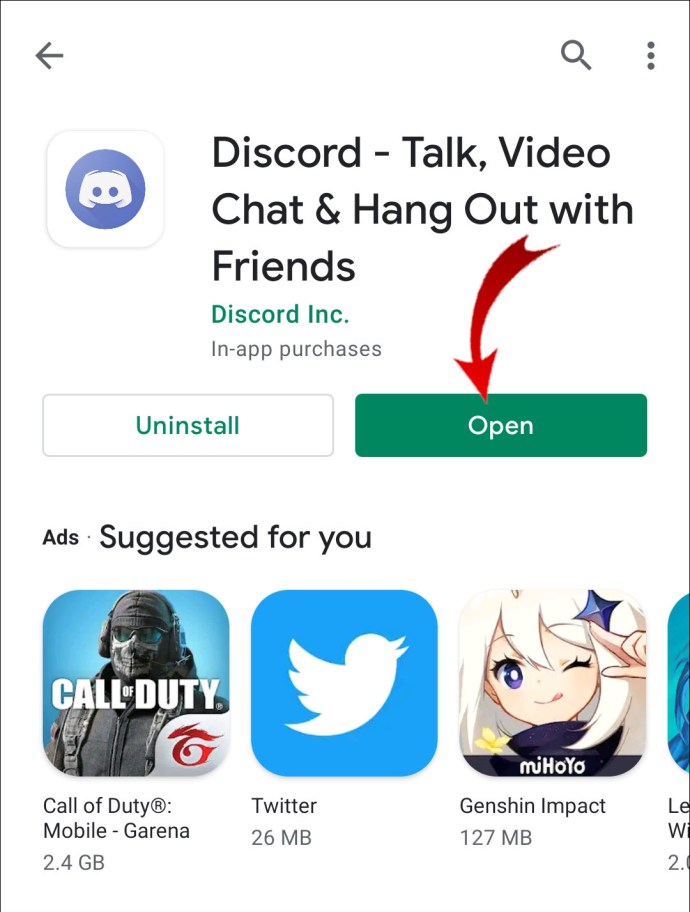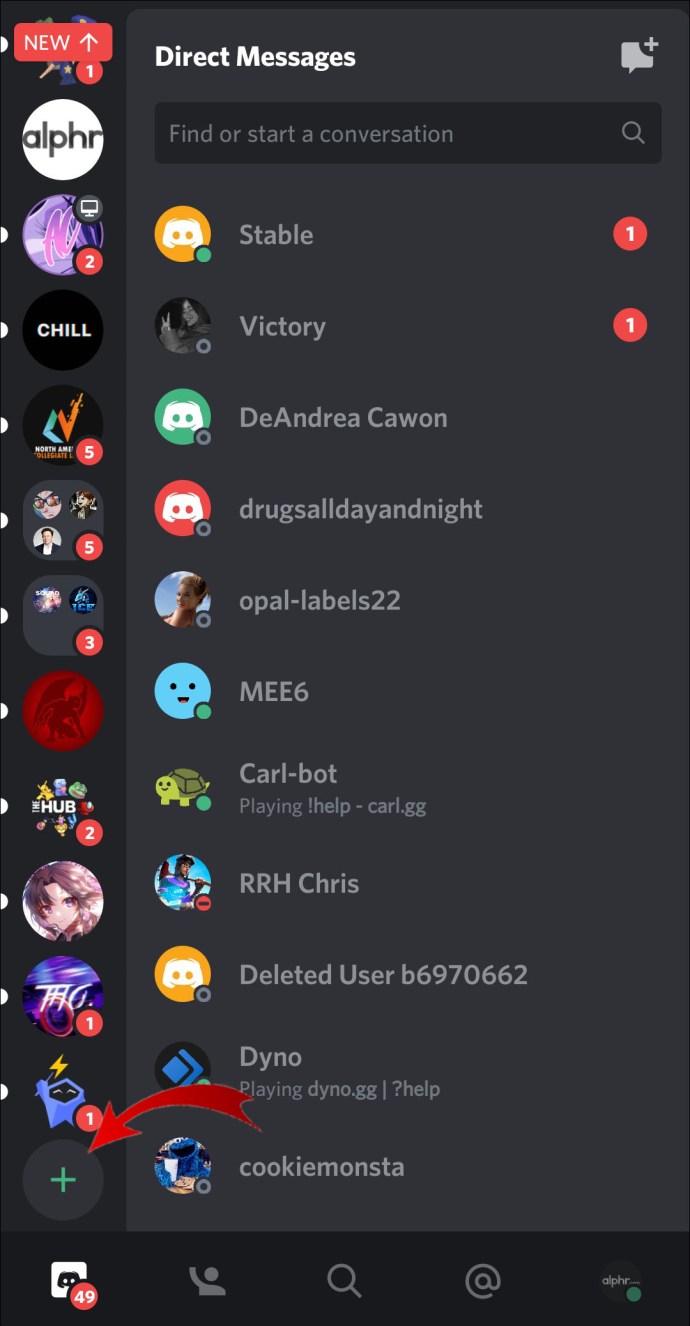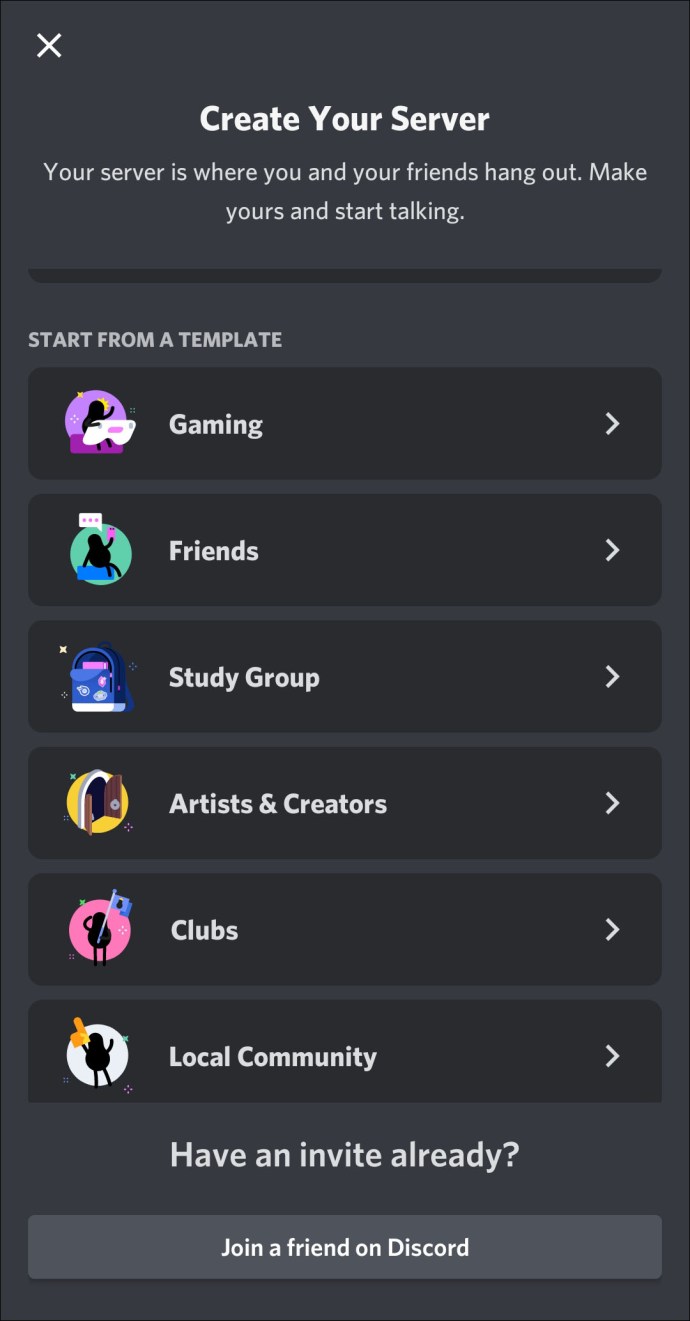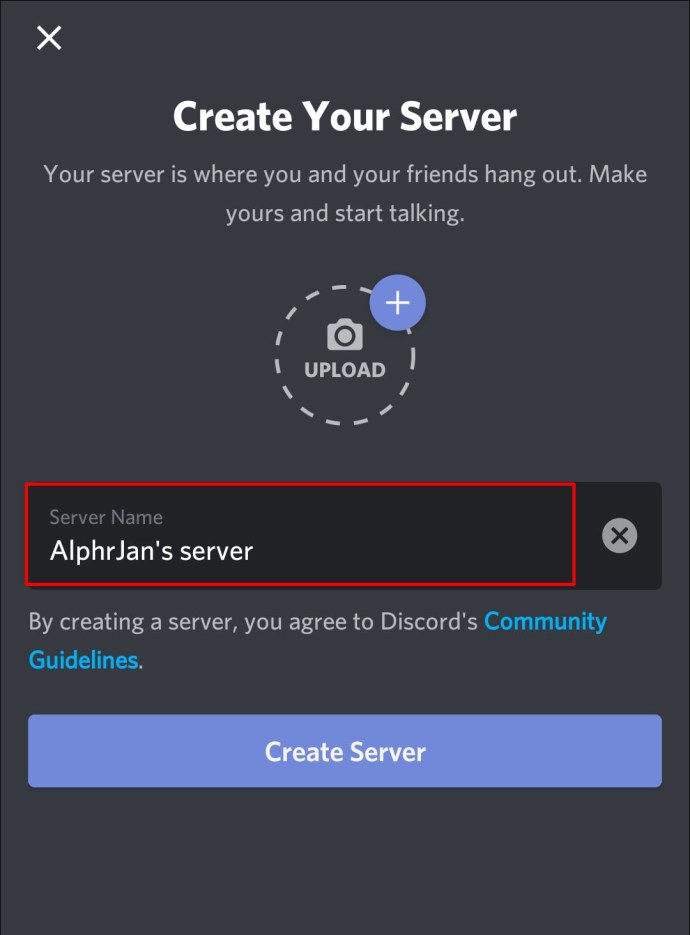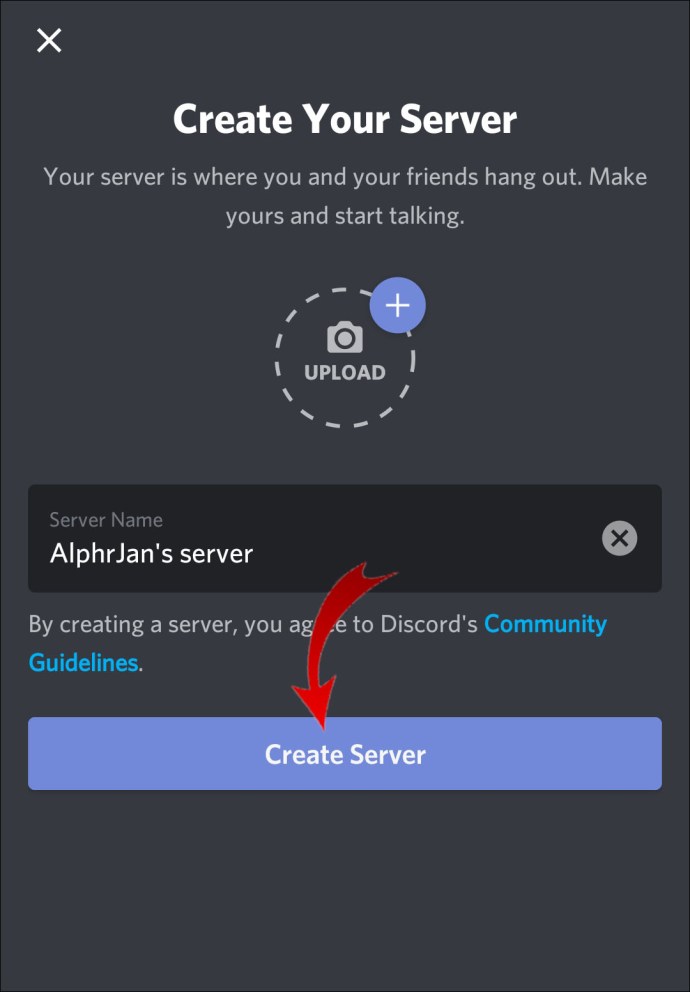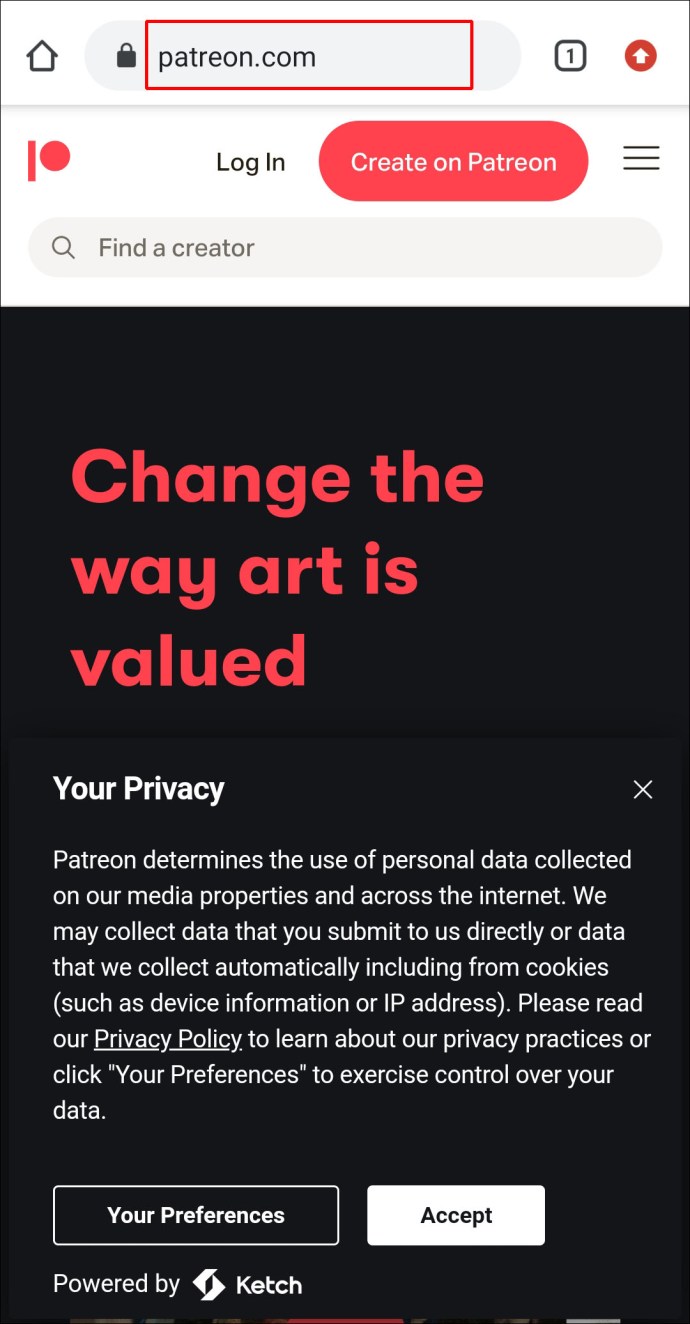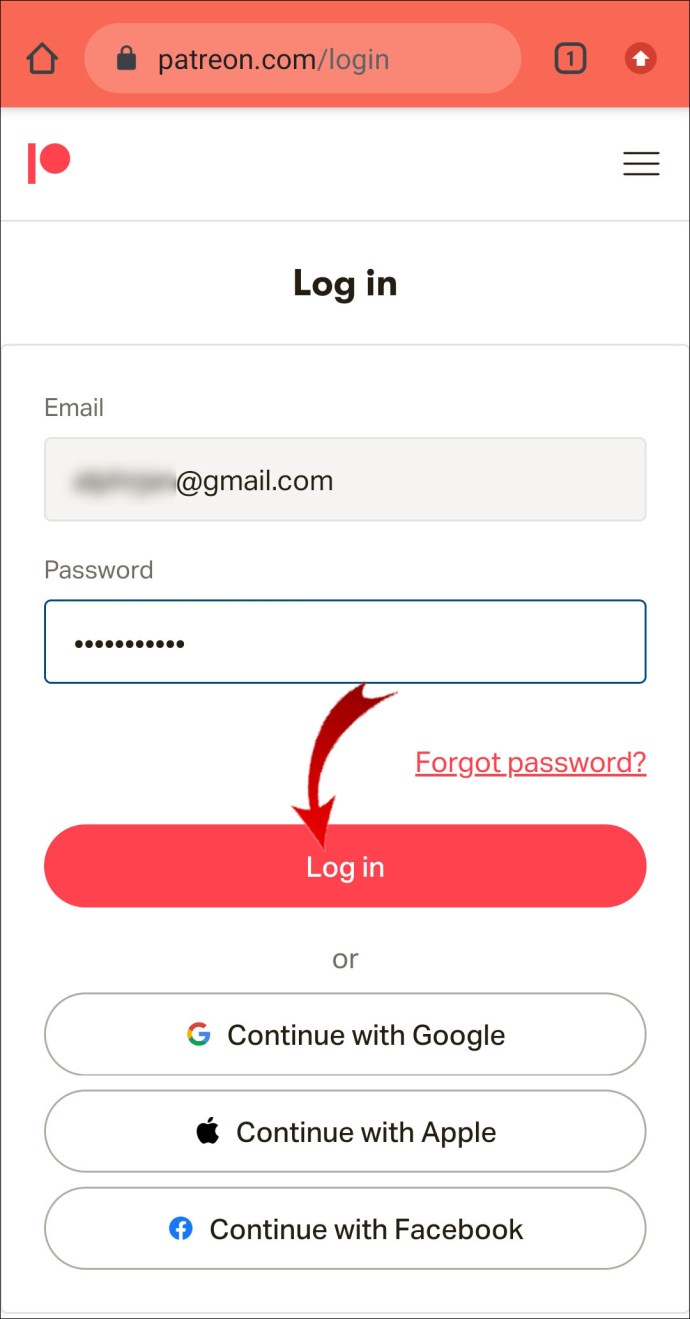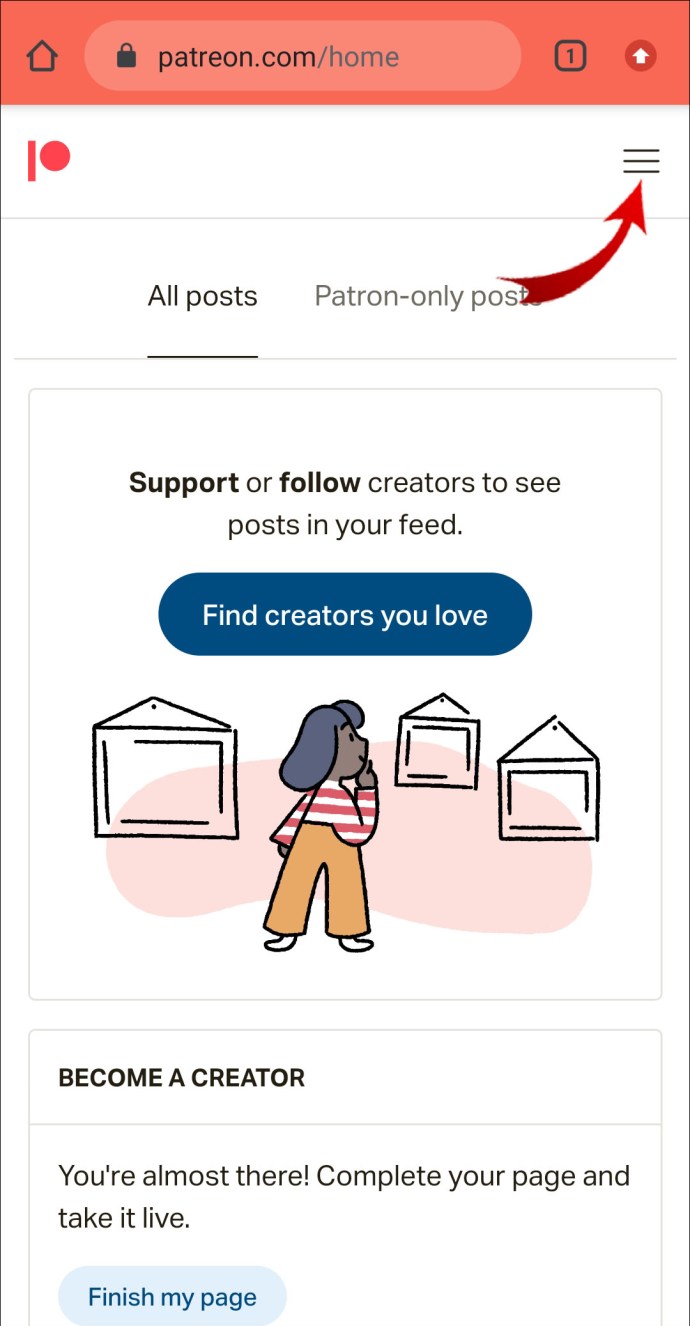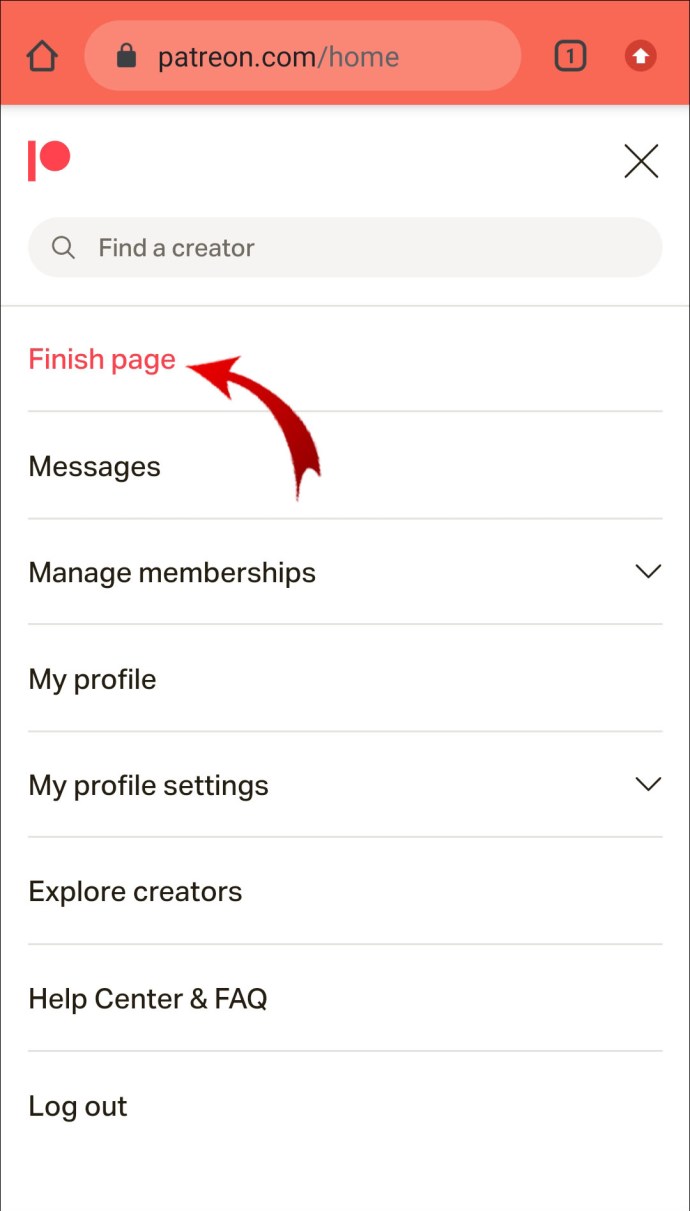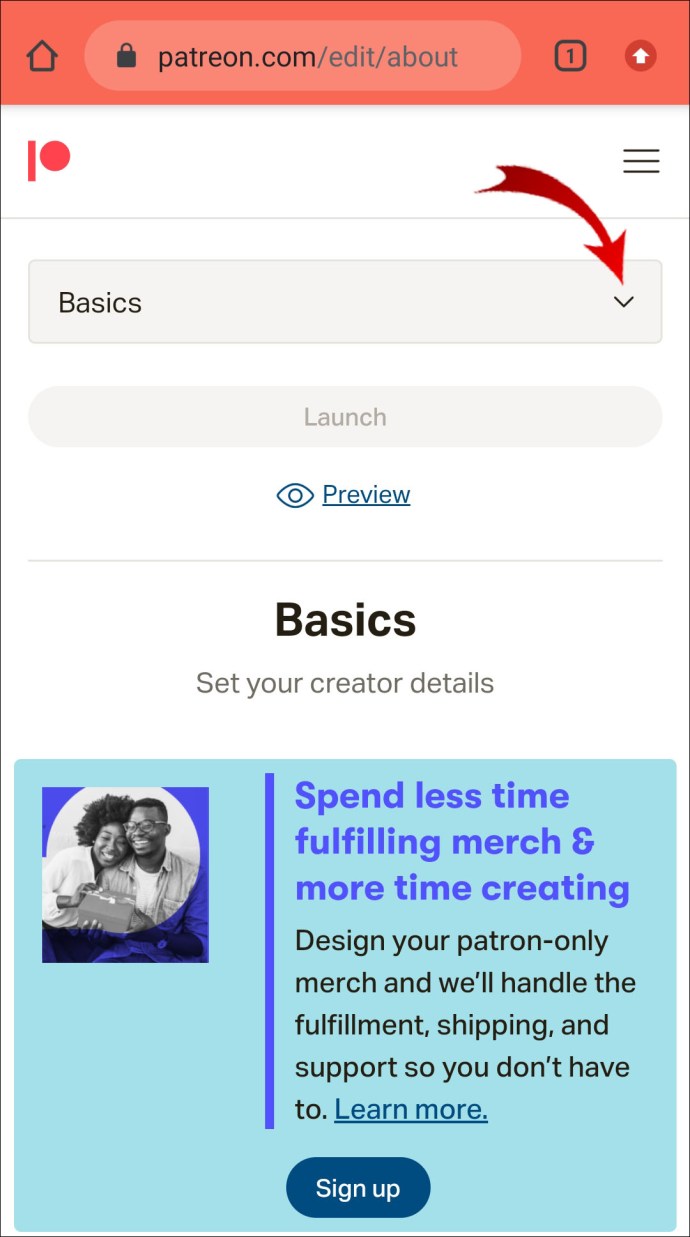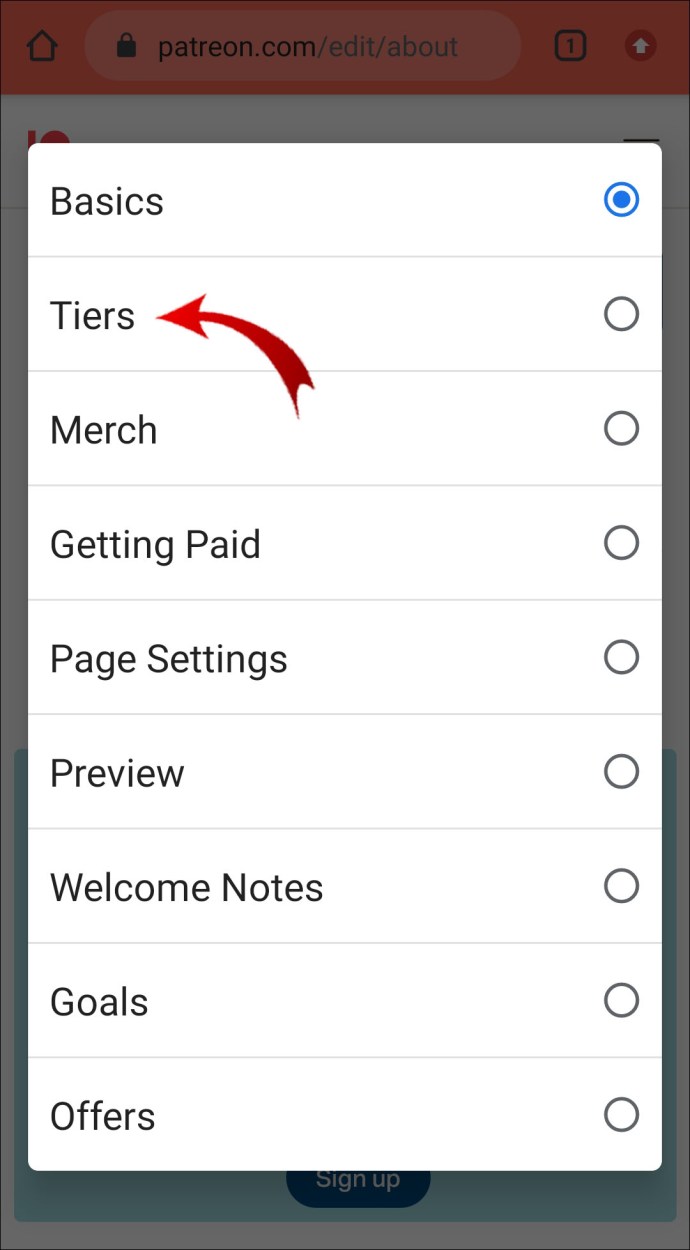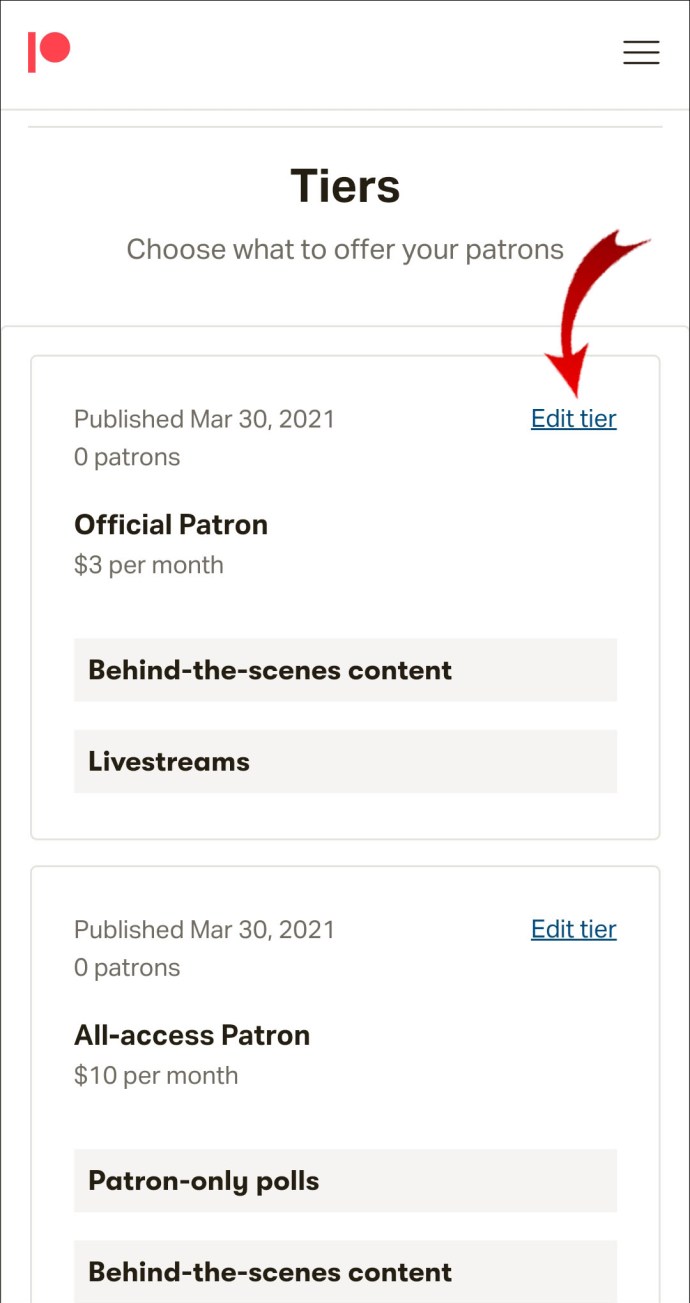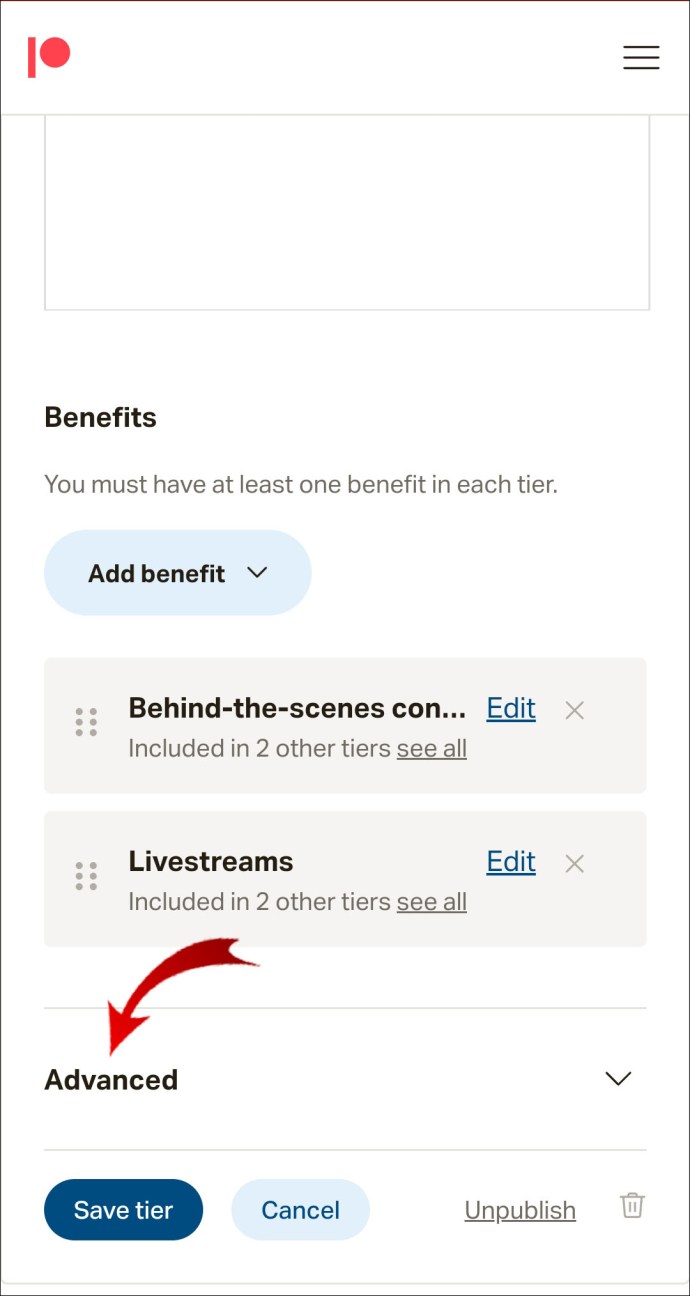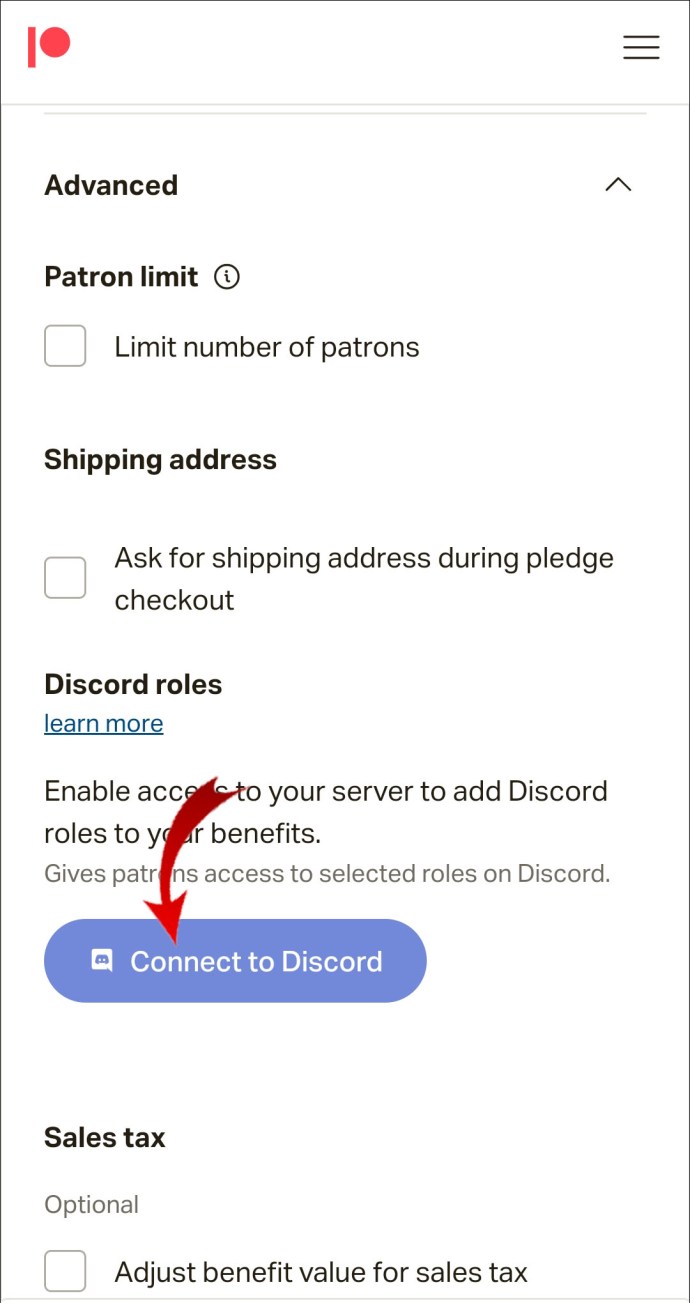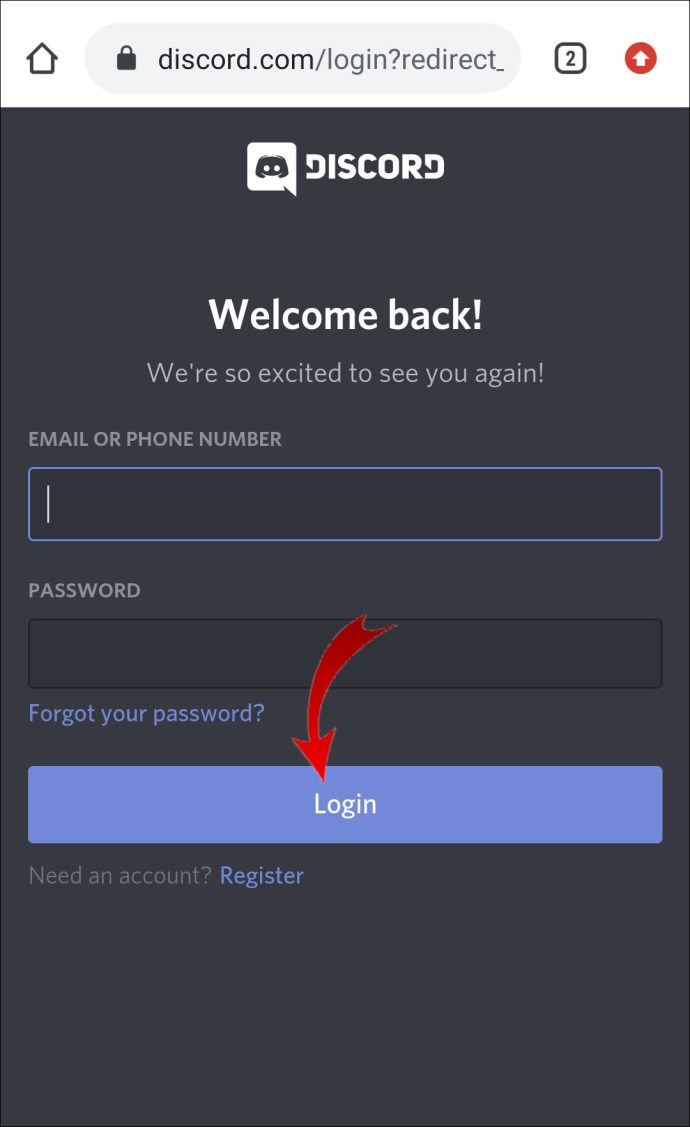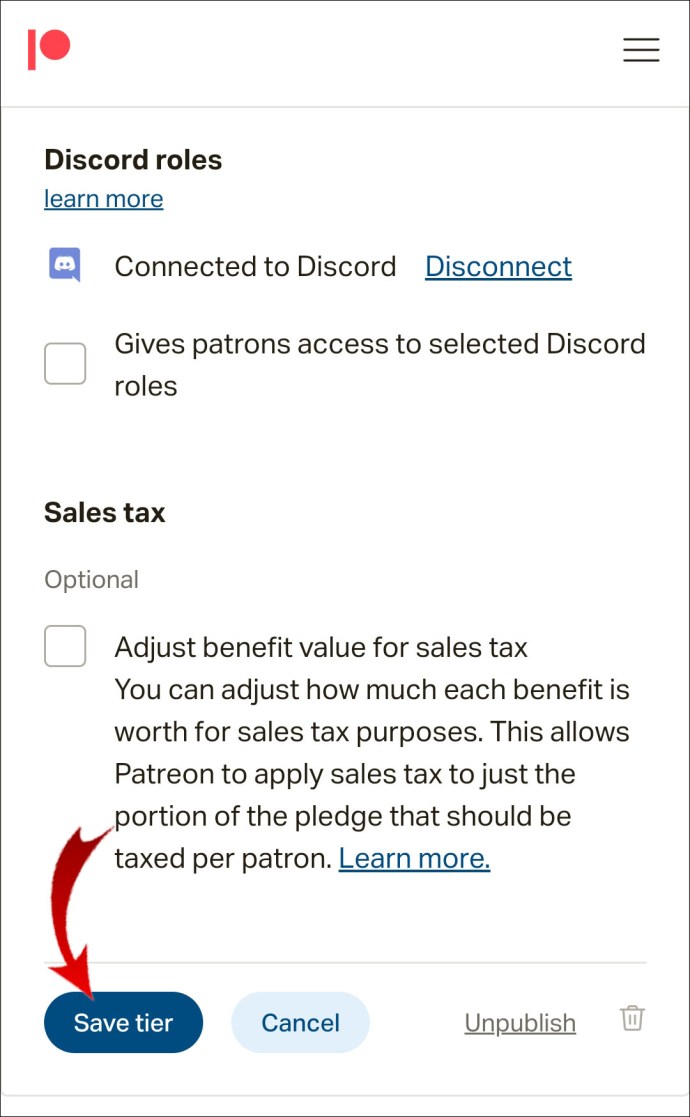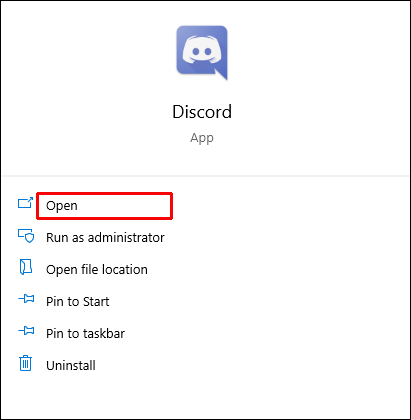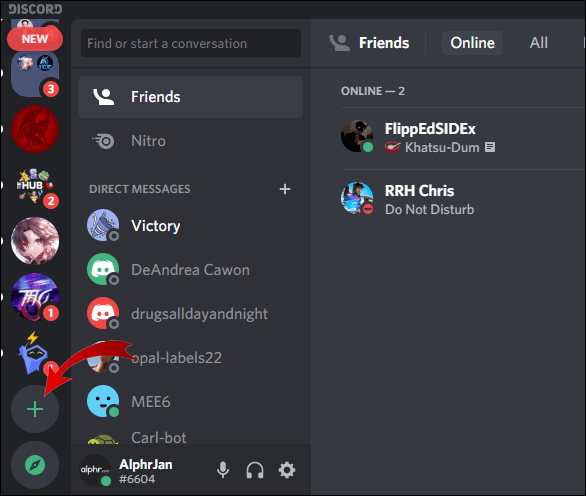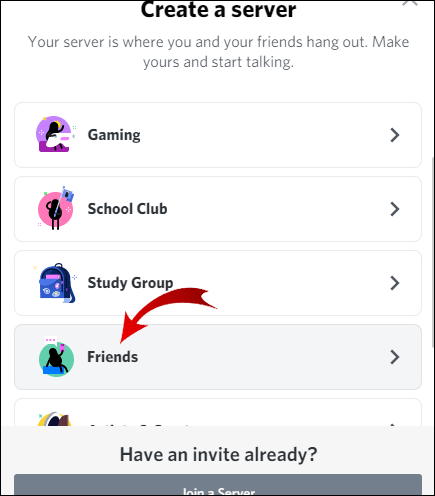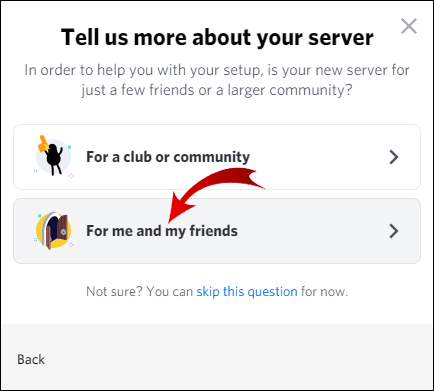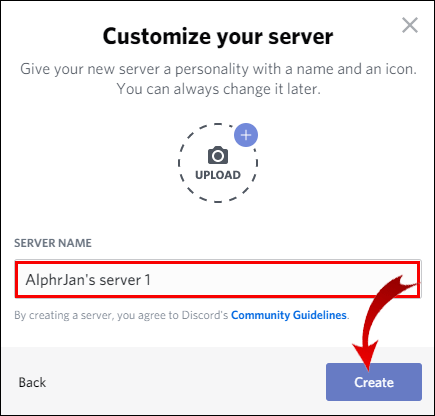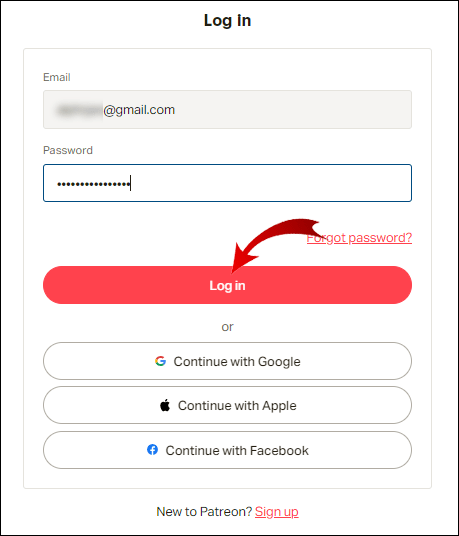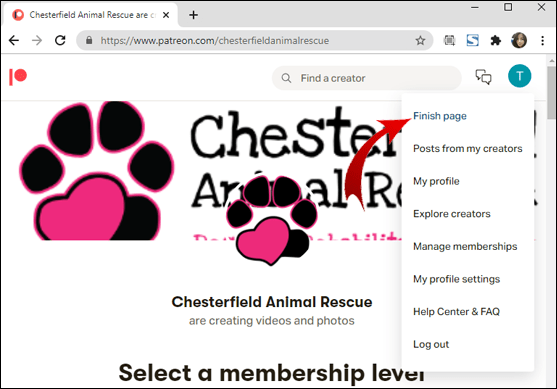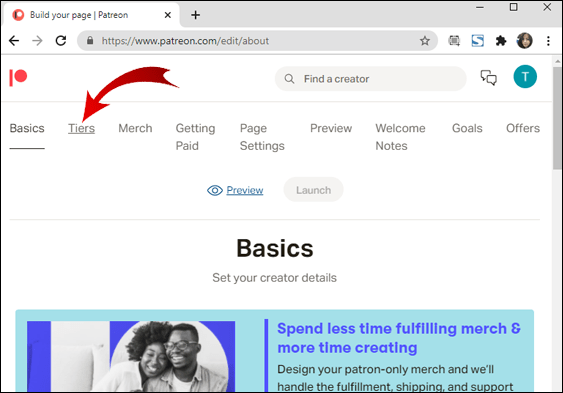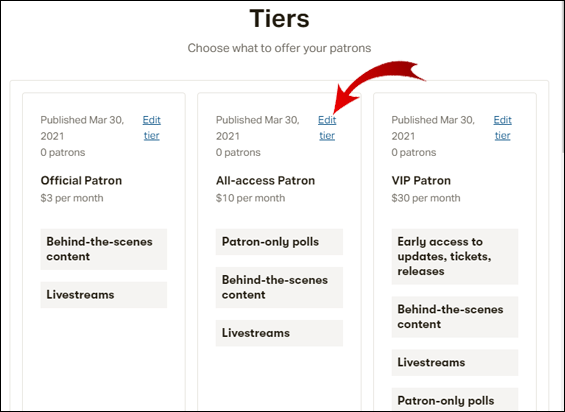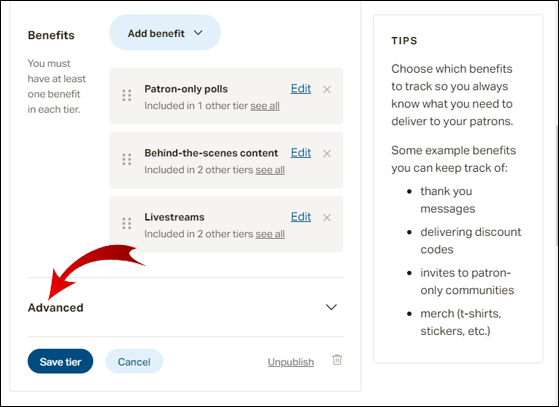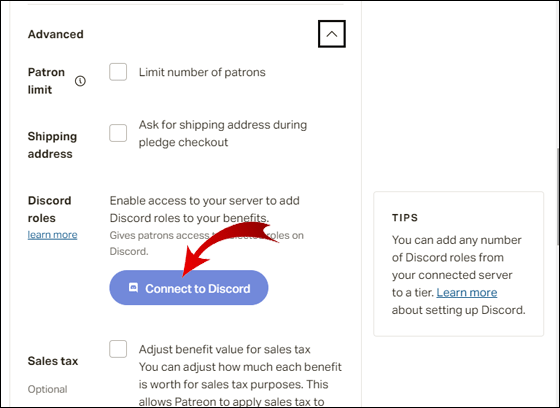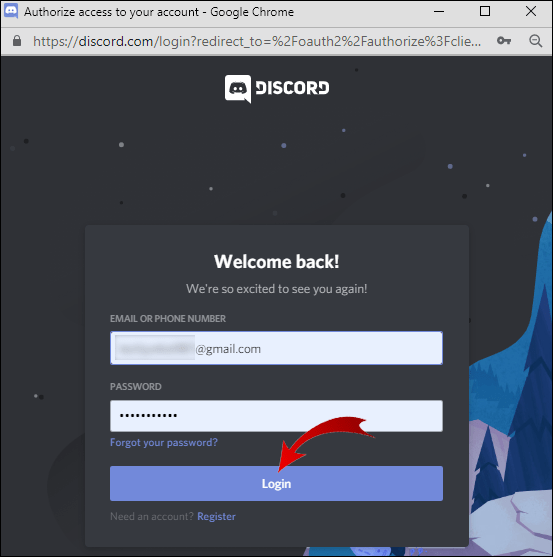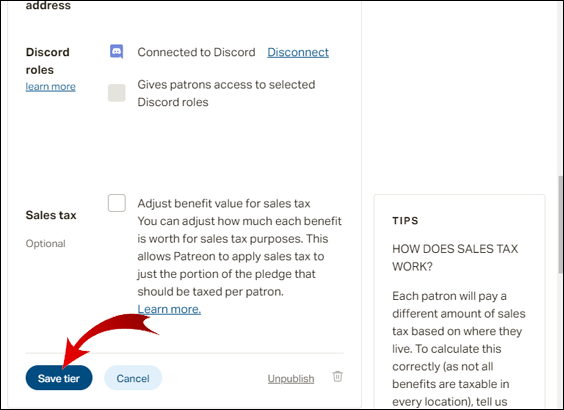Molts creadors (principalment YouTubers) utilitzen la integració Patreon-Discord per alimentar els seus seguidors i la seva comunitat, així com per repartir contingut i recompenses addicionals als seus membres que paguen.

Però, per què Discord, una plataforma de comunicació de jocs, ofereix una integració Discord-Patreon? Bé, en primer lloc, els jugadors tenen seguidors i seguidors. En segon lloc, tot i que Discord s'ha creat tenint en compte els jocs, la plataforma ha donat la benvinguda a diversos seguidors que no són de jocs que van des de comunitats criptogràfiques fins a reunir els seguidors de YouTube.
Per tant, integrar Patreon amb el vostre servidor de Discord pot ser una gran idea. Aquí teniu com fer-ho.
Com connectar Discord a Patreon des d'un dispositiu iPhone o Android
Abans de connectar Discord a Patreon, necessitareu un servidor de Discord actiu. L'aplicació Discord per a dispositius mòbils i tauletes fa temps que existeix, però podeu crear-hi servidors?
Tot i que hi ha algunes limitacions de funcions rares amb l'aplicació mòbil/tauleta, en comparació amb l'aplicació d'escriptori, la creació de servidors no és una d'aquestes. Vegem com crear un servidor Discord en un dispositiu iOS/Android:
- Obriu l'aplicació Discord.
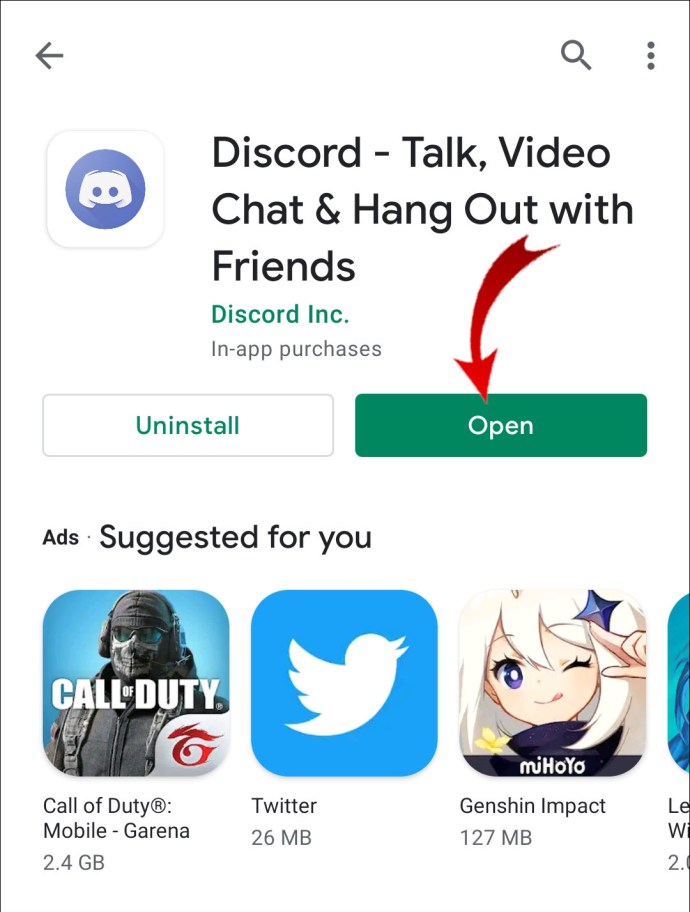
- A la primera pestanya, veureu una llista dels servidors disponibles als quals us heu unit; desplaceu-vos cap avall fins a l'última entrada (cercleu amb un signe més).
- Toqueu el signe més.
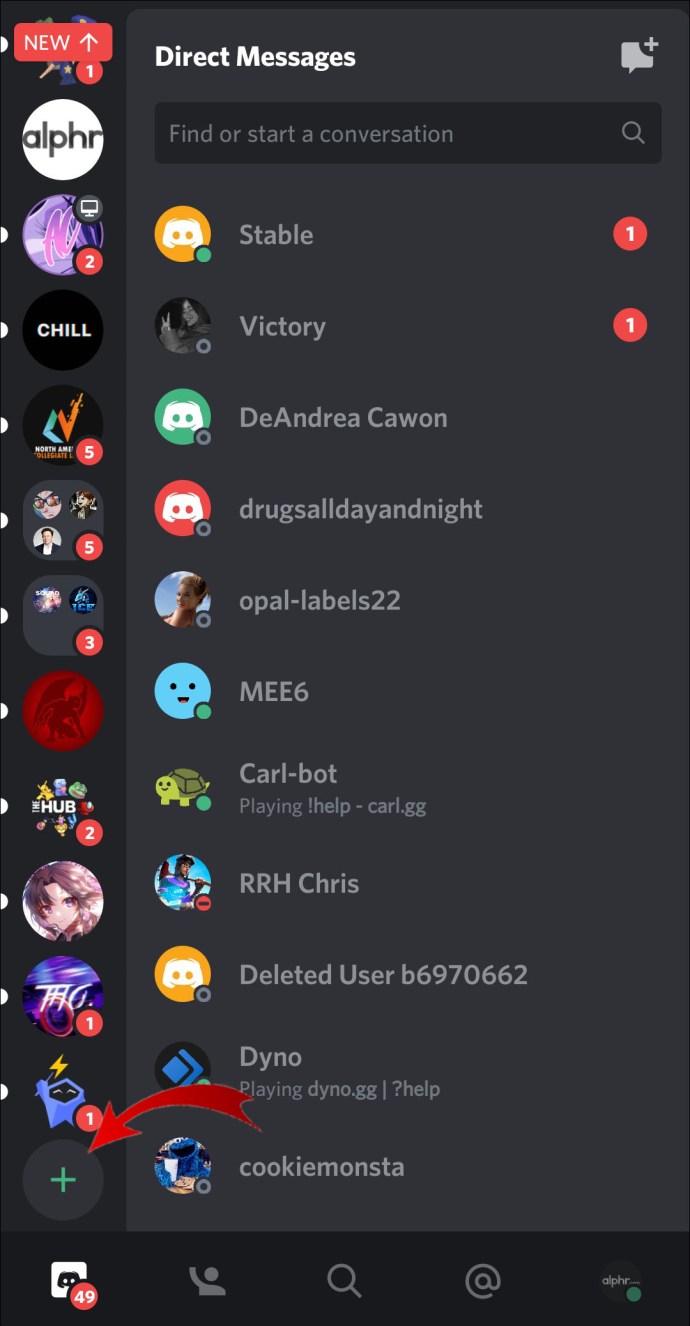
- Creeu un servidor pel vostre compte o trieu entre una de les sis plantilles disponibles.
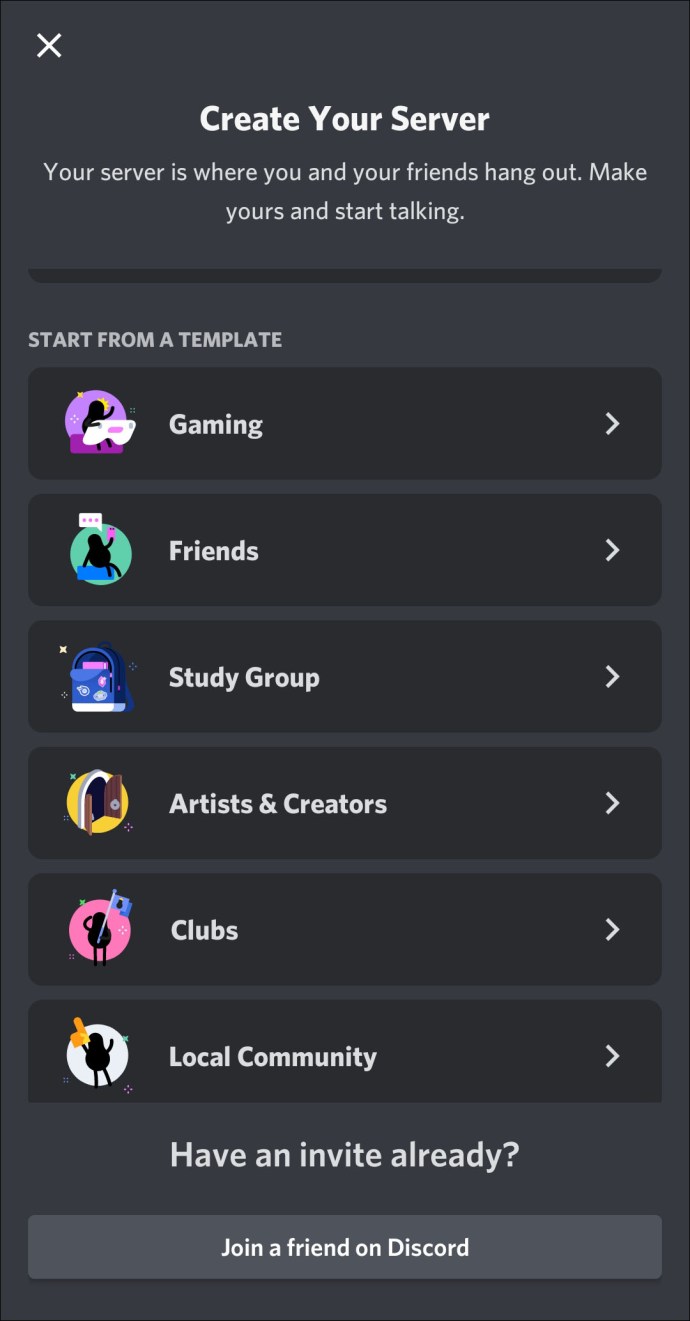
- Doneu un nom al servidor.
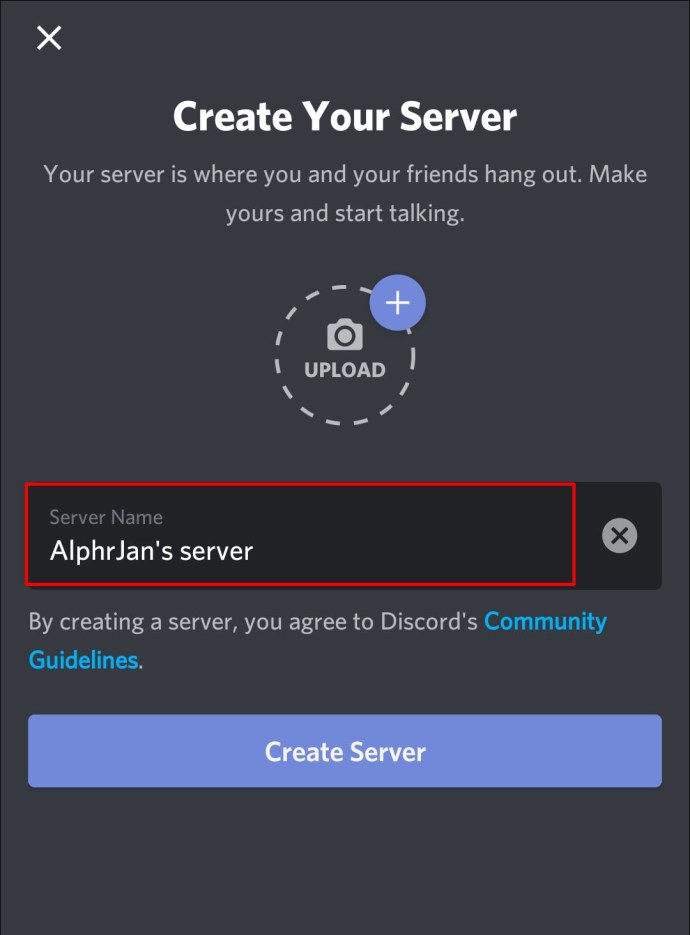
- Seleccioneu Crear.
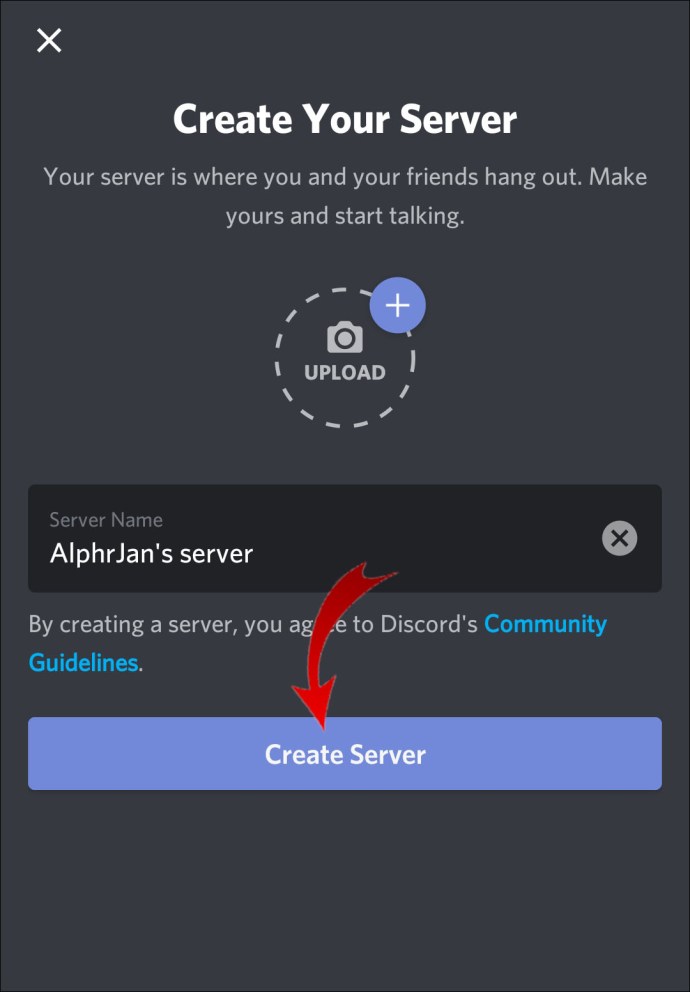
Això us crearà automàticament un servidor. Podeu personalitzar-lo, ajustar la configuració i comunicar-vos-hi, però res d'això és necessari per connectar-lo amb Patreon. Ara és el moment de la integració.
Tot i que existeix una aplicació Patreon per a dispositius Android i iOS, haureu d'utilitzar el navegador mòbil per integrar el servei amb Discord.
- Obriu el vostre navegador preferit i aneu a Patreon.com.
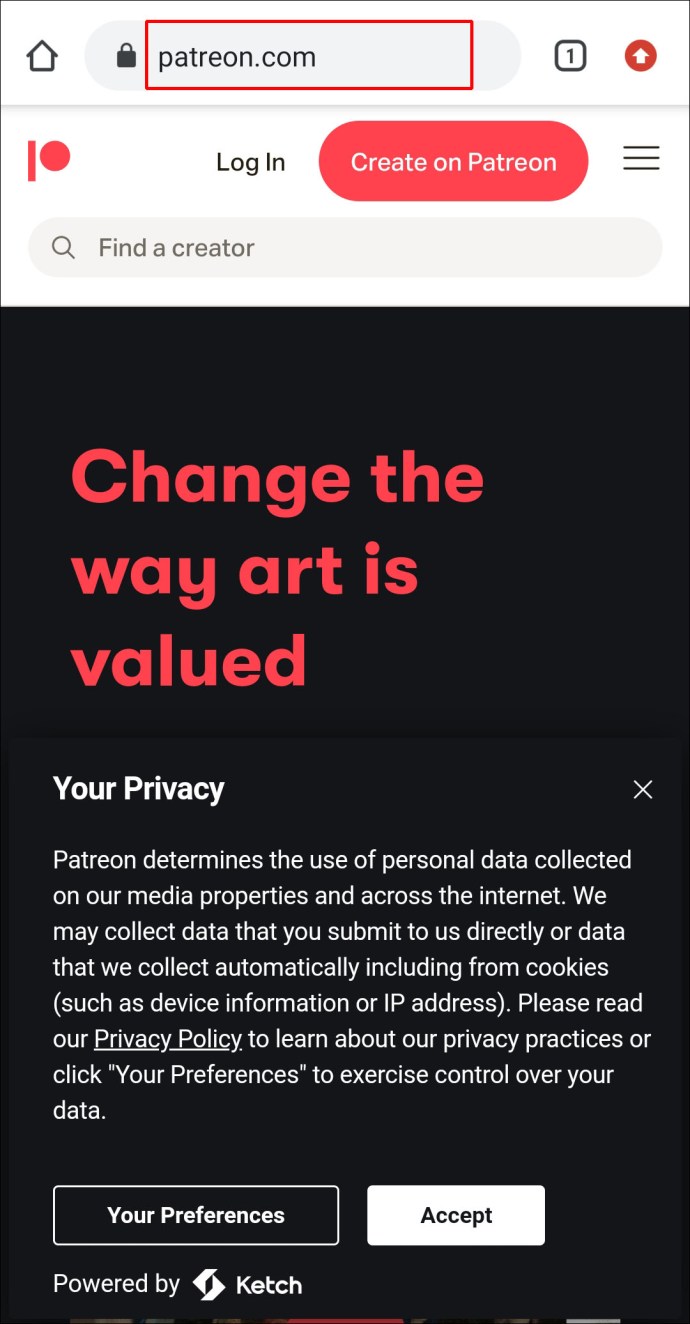
- Inicieu sessió al vostre compte (creeu-ne un si no el teniu).
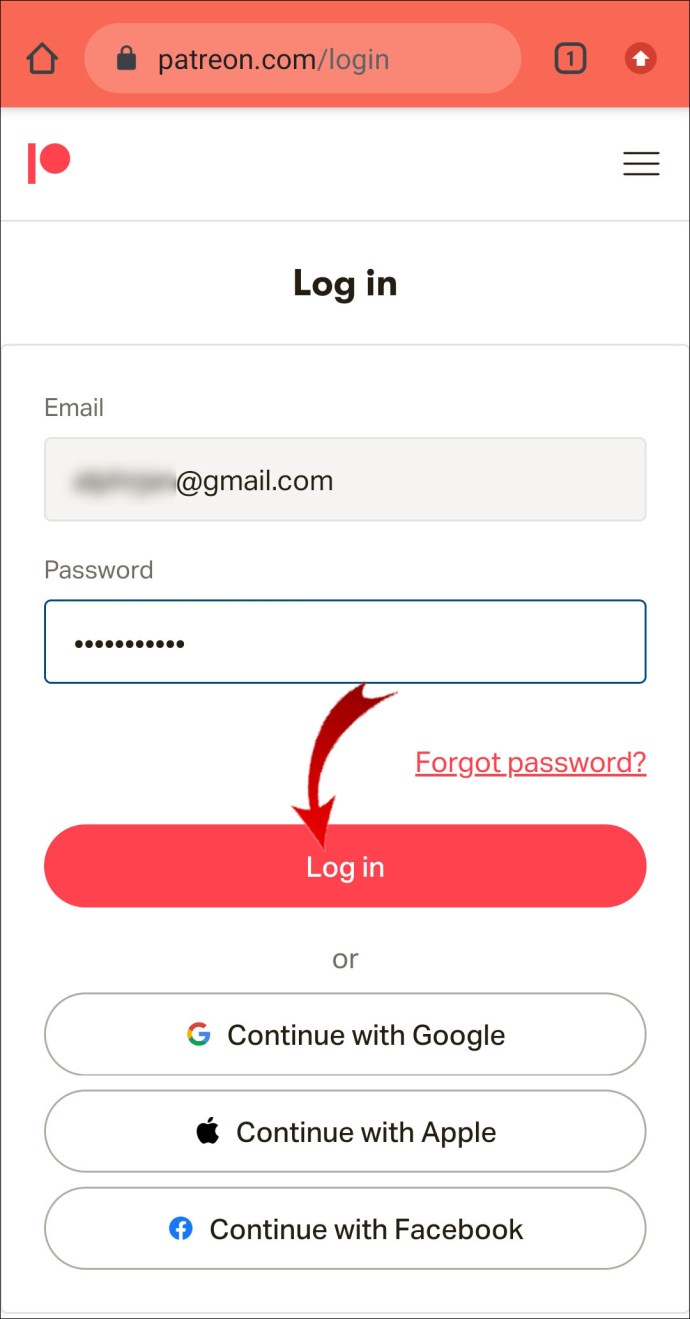
- A la pàgina principal, navegueu fins al menú d'hamburgueses (tres línies horitzontals) a l'extrem superior dret de la pàgina.
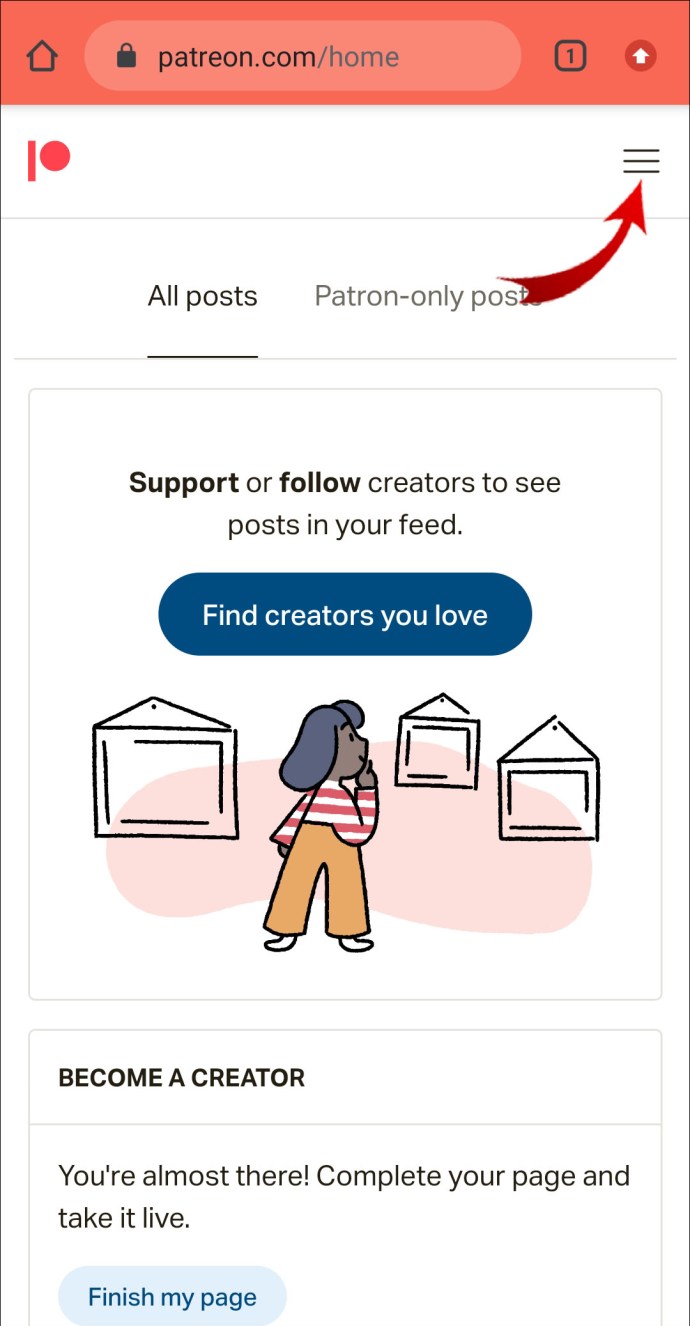
- Toqueu Finalitza la pàgina.
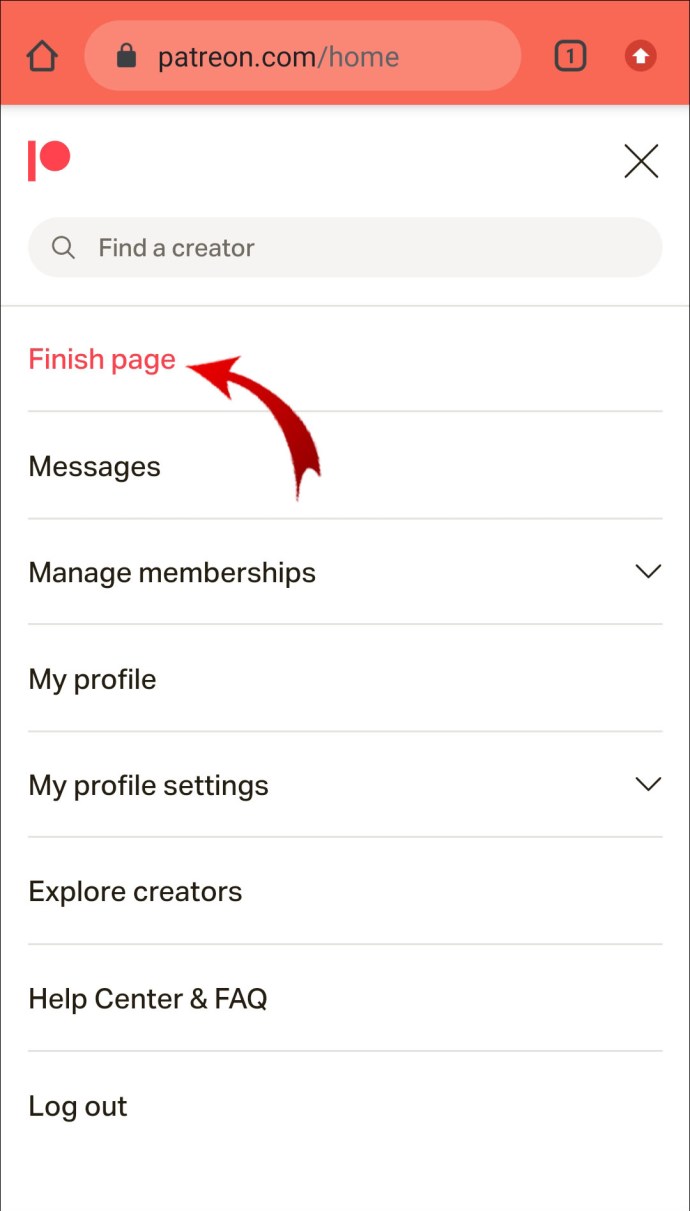
- Toqueu el menú desplegable Conceptes bàsics.
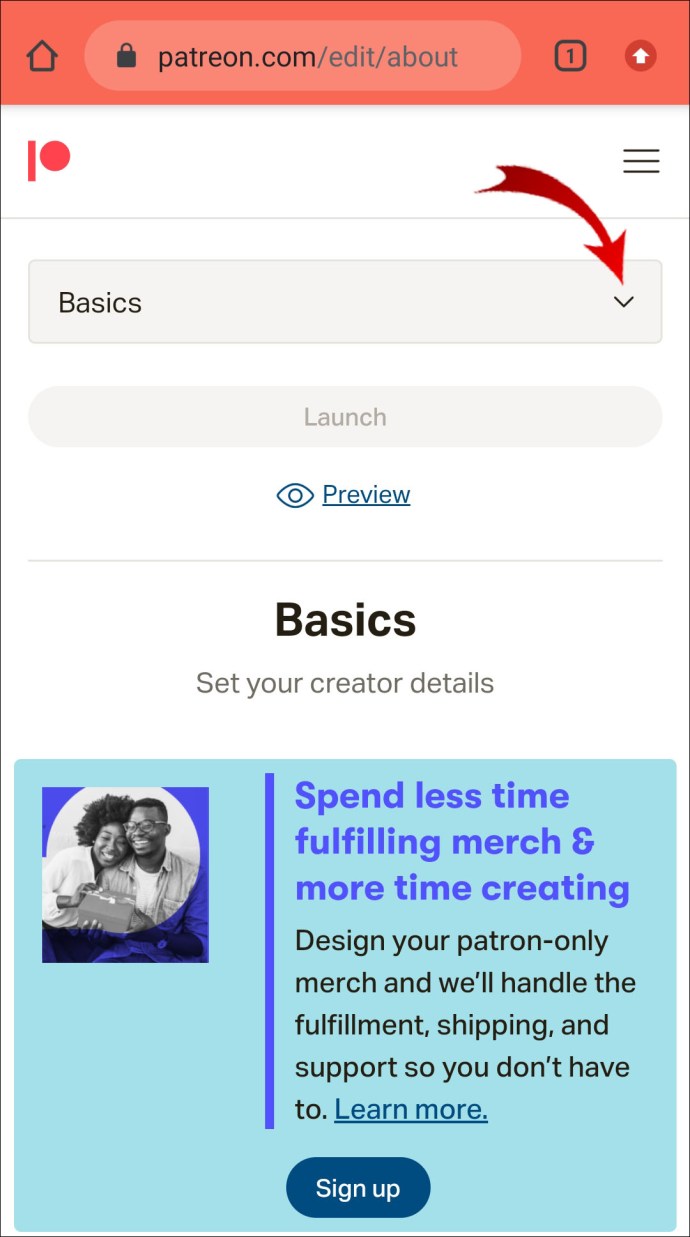
- Seleccioneu Nivells de la llista.
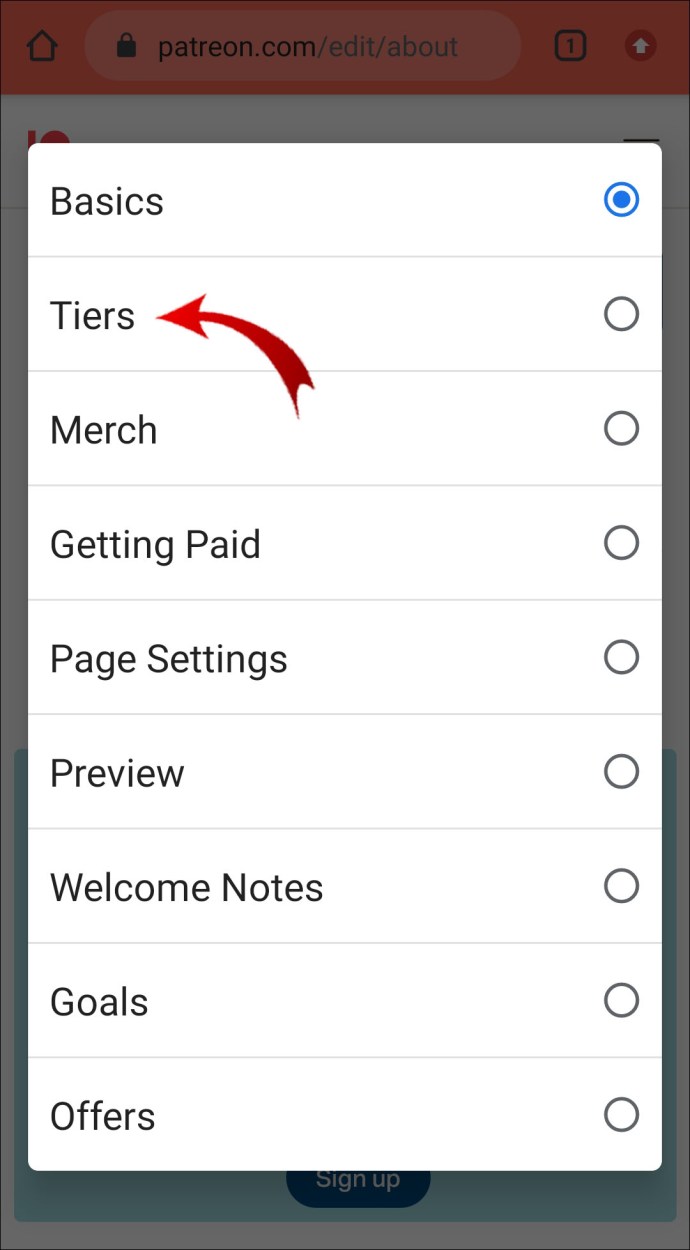
- Navegueu fins a un nivell al qual voleu assignar una funció de Discord.
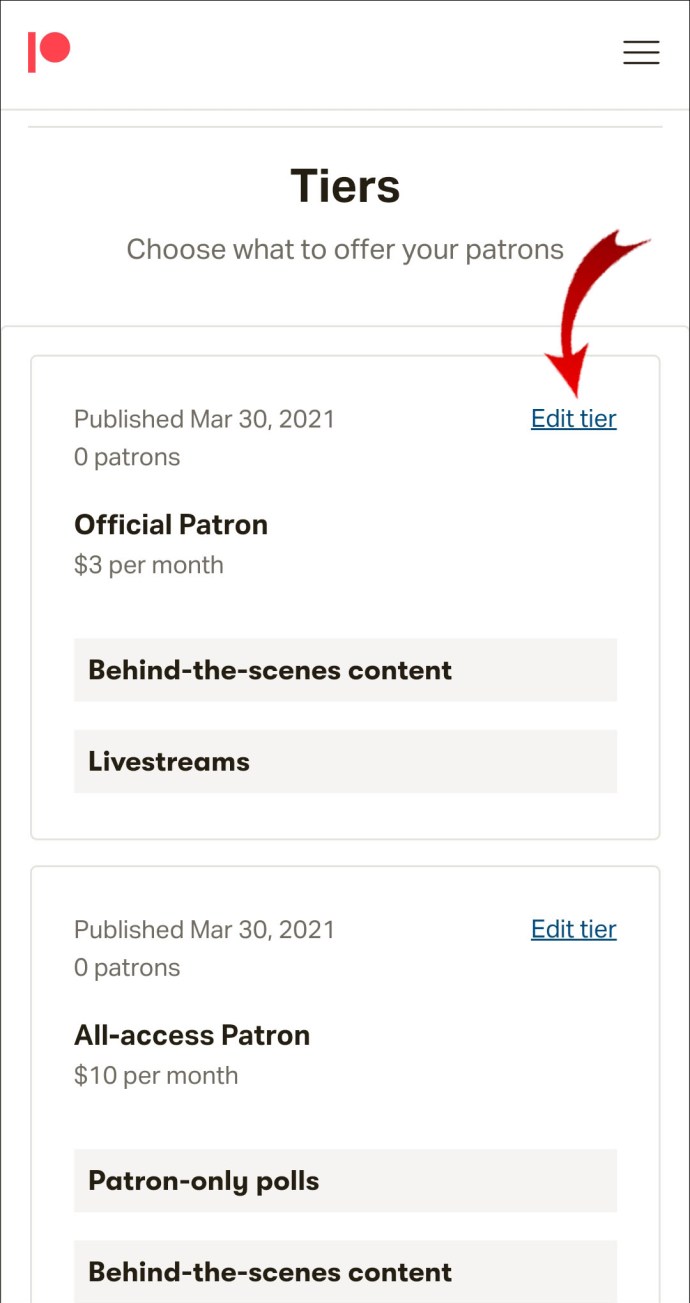
- Seleccioneu Avançat.
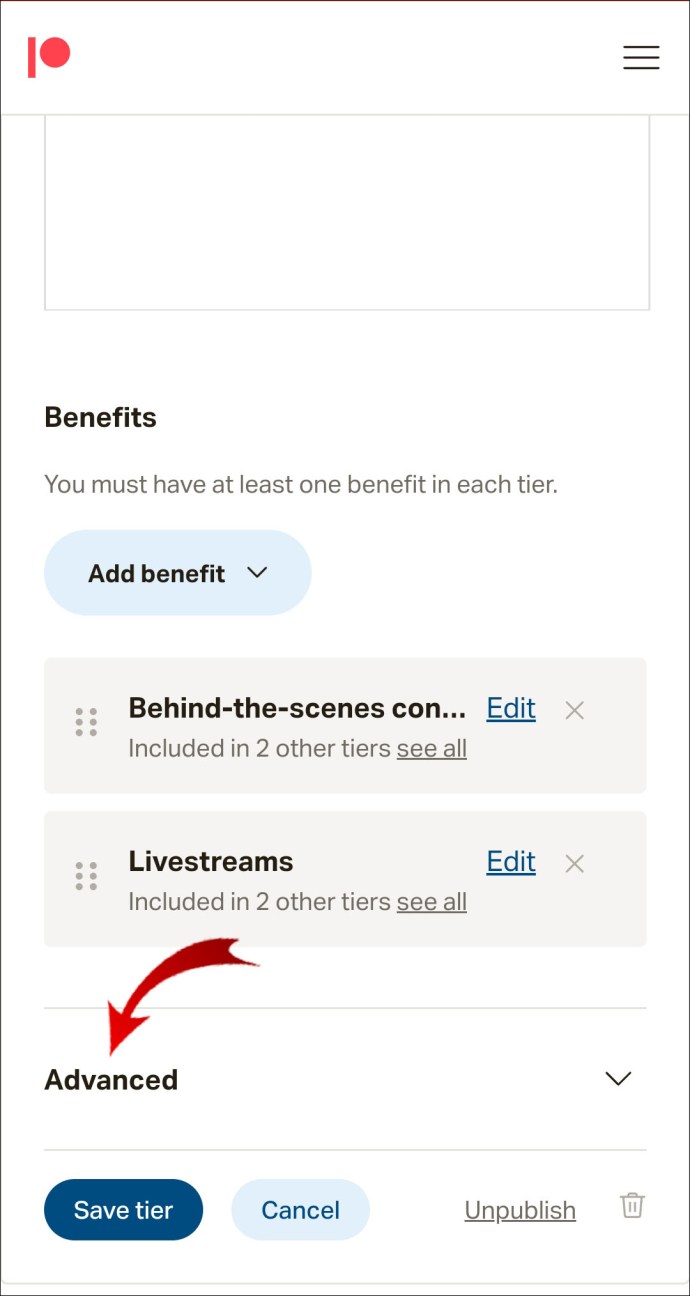
- Toca Connecta't a Discord.
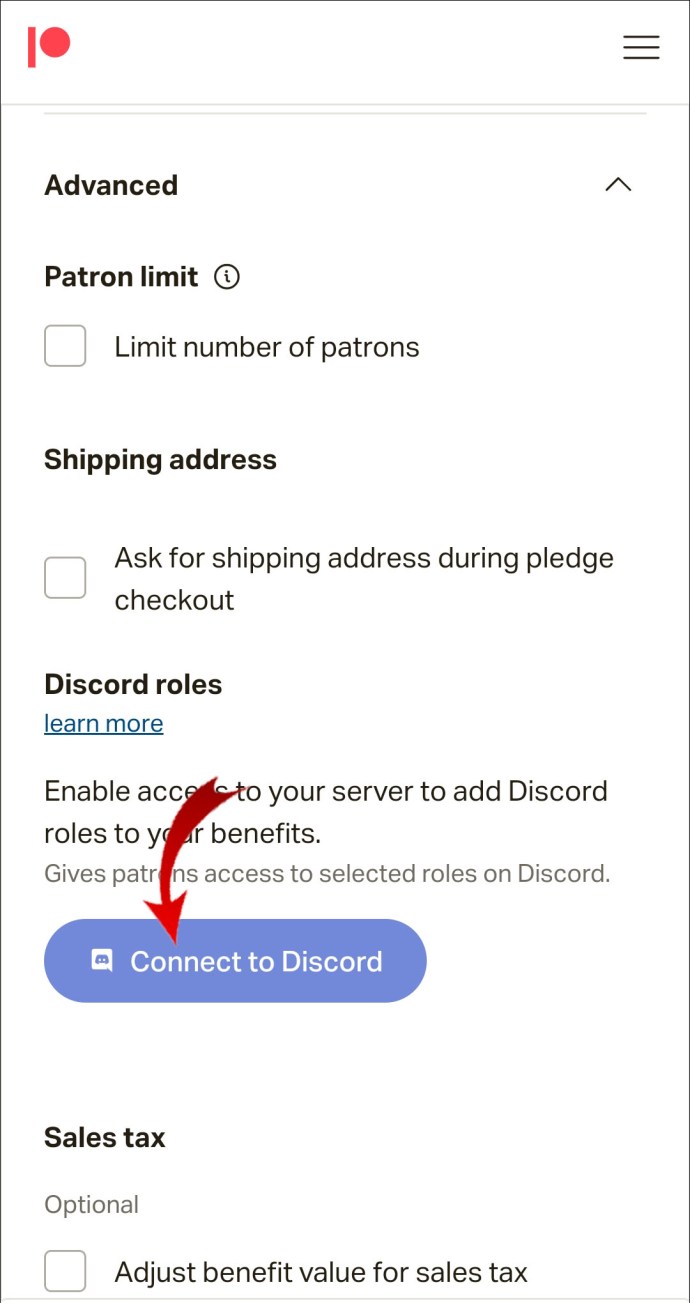
- Inicieu sessió al vostre compte de Discord.
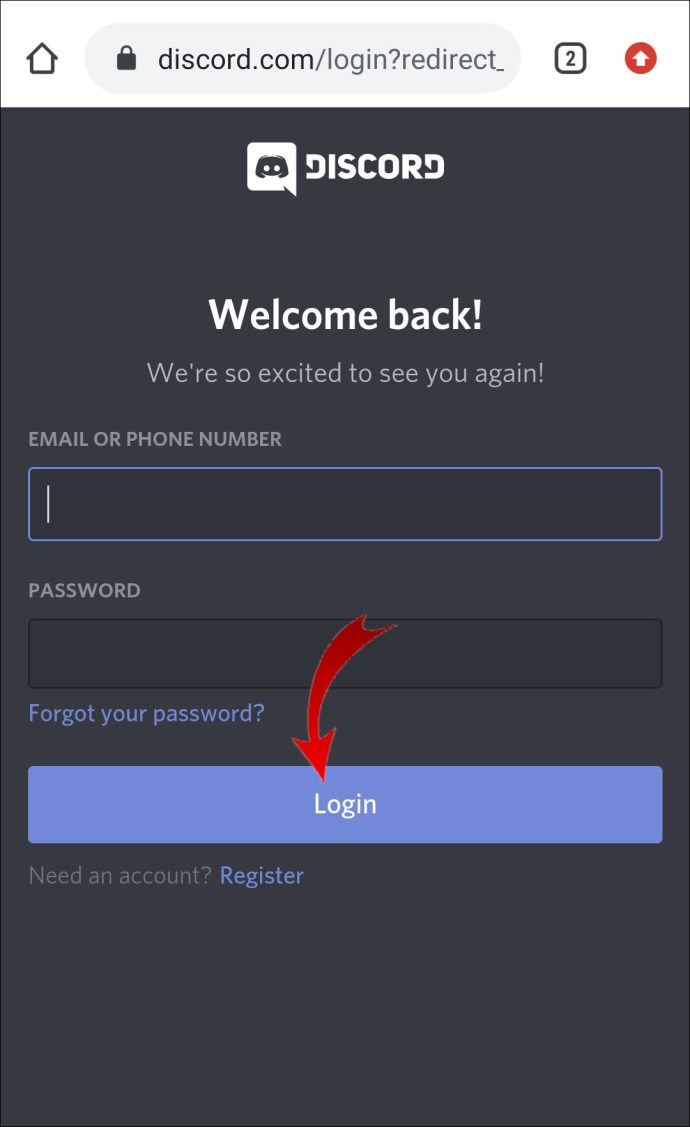
- Per acabar, toqueu Desa el nivell.
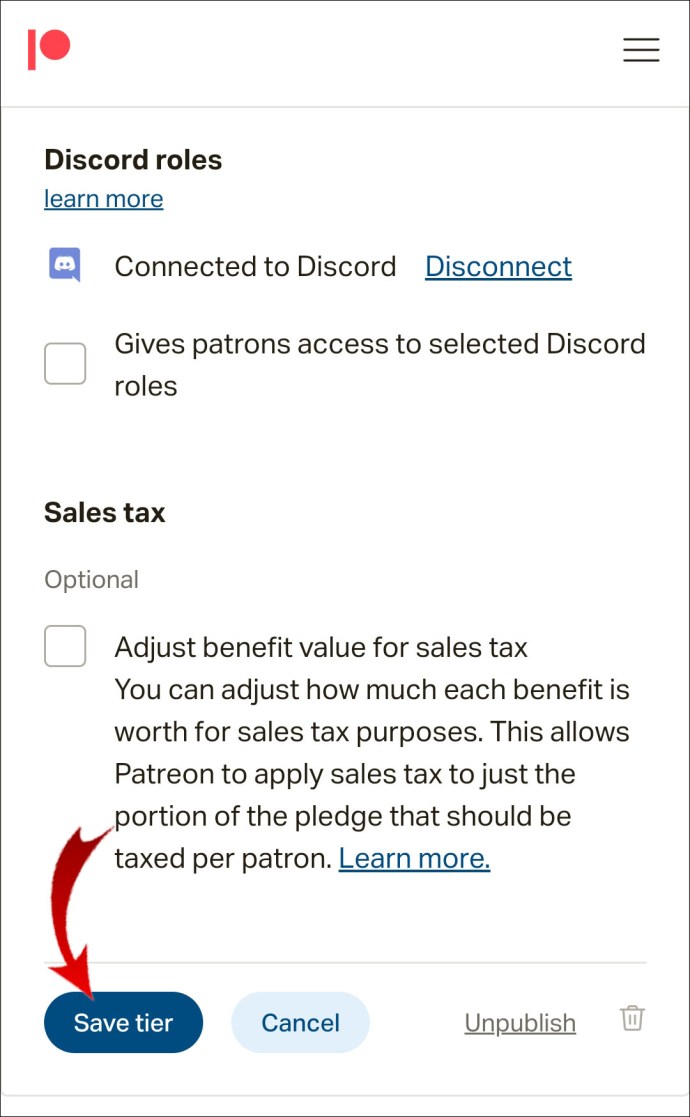
Aquí ho tens; has connectat correctament Discord i Patreon. Podeu afegir més nivells seguint el mateix principi.
Com connectar Discord a Patreon des d'un PC amb Windows 10 o Mac
Tant si utilitzeu un dispositiu Windows com un macOS, la integració Discord-Patreon funciona igual. Les aplicacions de Discord per a les dues són idèntiques i accedireu a Patreon a través del seu lloc web des de qualsevol de les dues plataformes. Però primer, heu de crear el vostre servidor de Discord.
- Obriu la vostra aplicació Discord i inicieu sessió.
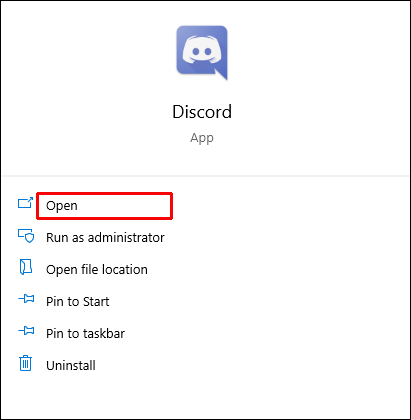
- Hauríeu de veure una llista de servidors disponibles als quals esteu connectat a l'esquerra; cerqueu el cercle amb un signe més al mig i feu-hi clic.
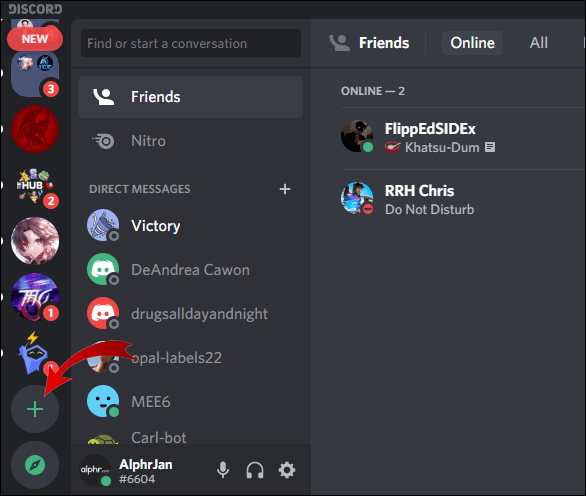
- Creeu el vostre propi servidor o comenceu a utilitzar una de les sis plantilles disponibles.
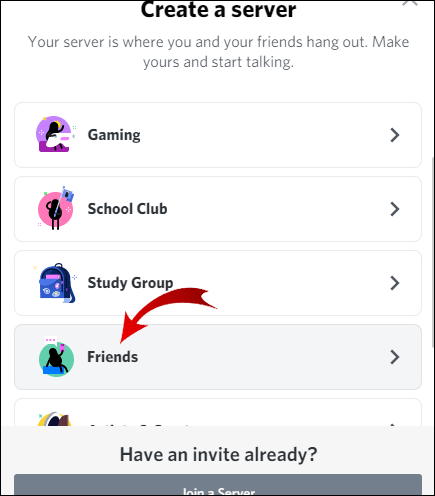
- Trieu si feu el servidor per sortir amb amics o per a un club/comunitat; donat que aquí estem parlant de Patreon, probablement aquest últim és el cas.
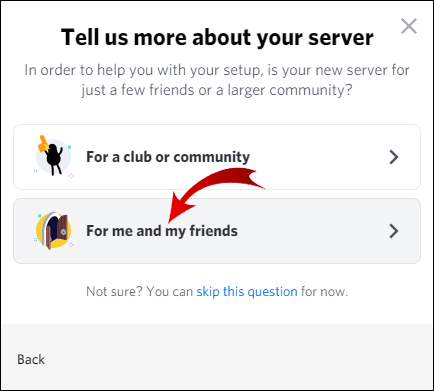
- Poseu un nom al servidor i feu clic a Crea.
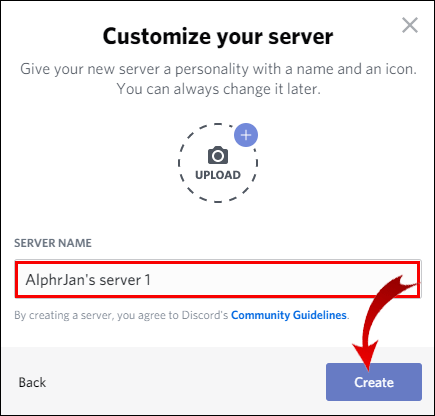
El servidor està lluny d'estar preparat per al seu ús. Heu de comprovar i personalitzar la configuració, convidar persones, etc. Tanmateix, per als propòsits d'aquest tutorial, anem a la part d'integració de Patreon.
- Comenceu iniciant sessió al vostre compte de Patreon (heu de tenir-ne un si voleu integrar-lo amb Discord).
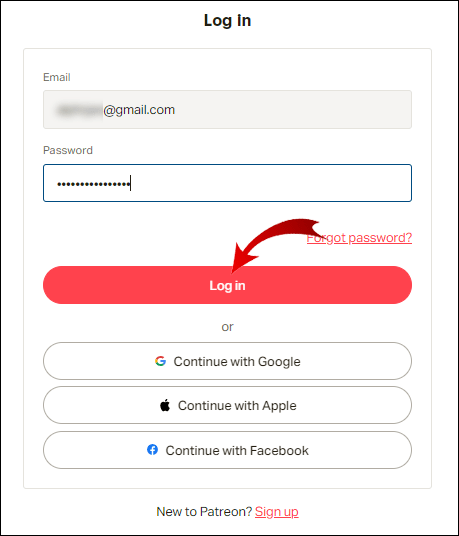
- Aneu a l'Editor de pàgines del creador al vostre compte de Patreon passant el cursor per sobre de la vostra foto de perfil a l'extrem superior dret de la pàgina i seleccionant Finalitza la pàgina.
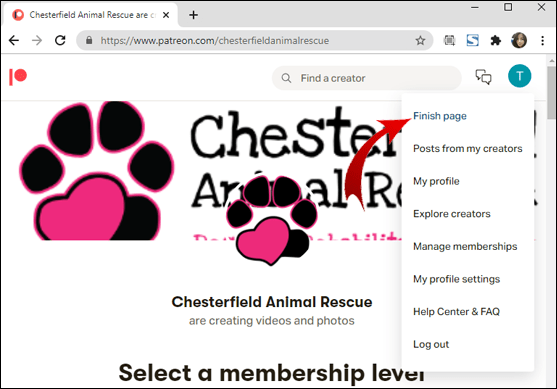
- Seleccioneu la pestanya Nivells a la part superior de la pantalla.
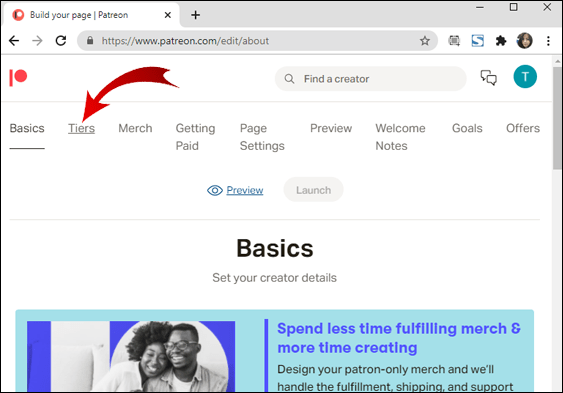
- Localitzeu un nivell al qual voleu assignar una funció de Discord i seleccioneu Edita el nivell.
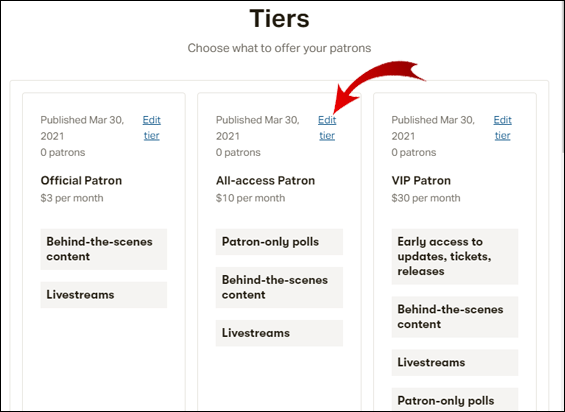
- A continuació, feu clic a Avançat.
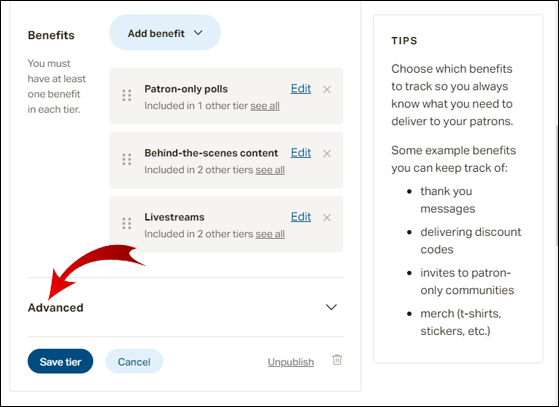
- Seleccioneu Connect to Discord.
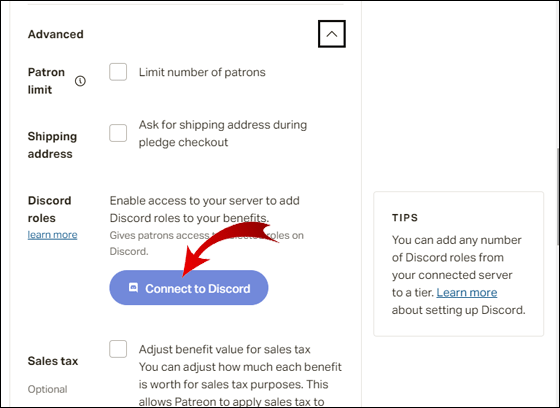
- Inicieu sessió al vostre compte de Discord.
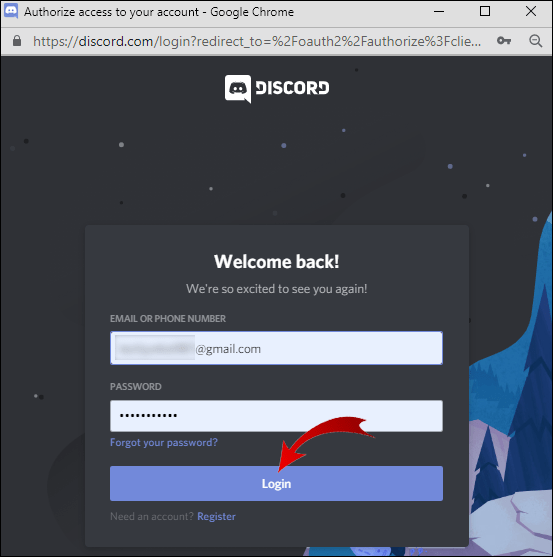
- Seleccioneu Desa el nivell.
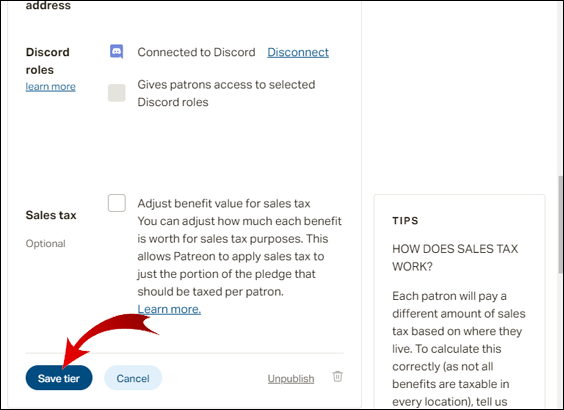
Així és com connecteu Discord amb el vostre Patreon mitjançant un ordinador. Tingueu en compte, però, que les coses no són tan senzilles com això. Com que l'objectiu darrere de Patreon és que us paguin, hi ha molta consideració abans d'acabar aquest procés.
Per què Patreon?
Com a creador de contingut, tant si esteu a Twitch, YouTube, Instagram o qualsevol altra plataforma, podeu obtenir algun tipus de monetització (de YouTube, per exemple). Però tret que siguis un youtuber ridículament famós, aquesta monetització no és prou a prop per arribar a fins de mes. Fins i tot si sou molt ric amb subscriptors, és possible que no us paguin massa.
Entra a Patreon, un servei que et permet cobrar més pel contingut que estàs proporcionant. Patreon garanteix que només aquells usuaris que paguen per la seva, diguem-ne "subscripció premium", tinguin accés a alguns continguts principals que produïu. Aquest contingut pot ser qualsevol cosa, des de vídeos addicionals fins a diverses recompenses de joc.
Per tant, el vostre contingut habitual de YouTube/Twitch/[insereix plataforma] enganxa l'espectador. Aleshores, volen més contingut de tu. Paguen més per aquest contingut. Aquests diners et van a tu. Això és el que fa Patreon.
Normalment, els avantatges de Patreon a Discord impliquen l'accés a canals especials de membres als servidors. Podeu organitzar diverses competicions (per exemple) en aquests canals especials i recompenses per als vostres membres pagadors fidels.
En poques paraules, l'exclusivitat és el nom del joc quan es tracta de Patreon.
PMF addicionals
1. Com puc accedir al meu rol de Discord després de fer-me partidari?
Com a propietari del servidor, potser voldreu fixar aquestes instruccions o automatitzar-les d'alguna manera. Com a partidari de pagament, voldreu saber com accedir a la funció de Discord per la qual heu pagat. En primer lloc, tingueu en compte que fer una "promesa personalitzada" no us aconseguirà un paper especial de Discord.
En lloc d'això, cerqueu el creador al qual voleu donar suport, seleccioneu un nivell que preferiu i feu clic a Uniu-vos. Confirmeu la informació de pagament i podreu veure la nota de benvinguda del creador.
Seleccioneu Connect to Discord. A la pàgina següent, feu clic a Connecta, que es troba al costat de l'entrada de Discord. Se us demanarà que inicieu sessió al vostre compte de Discord. Un cop hàgiu iniciat sessió a Discord la propera vegada, la funció se us hauria d'assignar automàticament.
2. Com puc accedir a les meves recompenses de Discord a Patreon?
Els creadors sovint oferiran recompenses de Discord mitjançant Patreon. Aquestes recompenses requereixen que us comprometeu 5 $ o més, depenent de la vostra generositat i del límit establert pel creador. Suposant que heu connectat el vostre compte de Discord i Patreon, les recompenses haurien de passar automàticament.
3. Com aconsegueixes que la gent et doni suport a Patreon?
En si mateix, Patreon no és una comunitat/plataforma de contingut. No podeu esperar que la gent pagui els vostres nivells o faci compromisos personalitzats només perquè hàgiu creat un compte de Patreon. Primer has de tenir contingut i un seguiment fidel. Aleshores, quan proporcioneu aquest contingut, podeu promocionar els vostres nivells de Patreon i animar els vostres seguidors a incorporar-se. Discord és un canal que t'ajuda tant a promocionar el teu Patreon com a assignar recompenses per unir-te.
També podeu fer-ho a YouTube, Twitch i moltes altres plataformes socials. L'objectiu és oferir als teus seguidors contingut exclusiu al qual no podran accedir a través de cap altre canal. La resposta a la pregunta anterior no és senzilla: no hi ha una manera fàcil d'aconseguir que la gent us doni suport a través de Patreon. Tot es redueix al màrqueting, que és una disciplina complicada.
4. Amb quina freqüència hauríeu de publicar a Patreon?
Tot depèn de tu com a personalitat en línia, del teu tipus de contingut, dels teus seguidors i d'una infinitat d'altres factors. Tanmateix, com a regla general, es recomana que publiqueu quatre o més continguts al mes, idealment setmanalment. Hi ha dues maneres de cobrar des de Patreon: mensual i per creació. Les campanyes mensuals cobren als teus mecenes un cop al mes i estableixen uns ingressos estables. Les campanyes per creació es paguen, bé, per llançament de contingut.
La selecció d'una o altra campanya també pot influir en la vostra publicació a Patreon. Per exemple, els subscriptors mensuals requereixen contingut regular (mensual, setmanal, fins i tot diari). Si voleu tenir més llibertat de llançament de contingut, seleccioneu la campanya per creació. Tot i així, el contingut habitual és la clau de l'èxit en línia, independentment de la campanya que opteu.
5. Puc utilitzar Patreon gratuïtament?
Patreon és gratuït per començar. Però la veritable bellesa de la plataforma és que només rep un petit percentatge quan comenceu a guanyar diners amb ella. Depenent del pla que trieu, Patreon us emportarà el 5%, el 8% o el 12% dels vostres ingressos mensuals. L'opció del 12% us ofereix entrenament, assistència i diverses funcions premium dedicats, cosa que val la pena.
Discòrdia i Patreon
Discord i Patreon són dues plataformes molt compatibles. Si teniu un servidor de Discord en què esteu actiu, penseu a integrar-lo amb Patreon perquè us paguin una mica de diners addicionals. Confia en nosaltres; els teus seguidors fidels estan ansiosos d'obtenir contingut addicional de tu i unir-te a petits servidors tipus club de fans, on es poden comunicar amb tu més de prop.
Has aconseguit connectar Discord i Patreon? Tens preguntes o alguna cosa més a afegir? No us absteniu de contactar amb nosaltres a través de la secció de comentaris a continuació.